- 首页
- >
- 文章列表
- >
- 文章详情
餐饮点餐系统快速入门
ShopPro®餐饮点餐系统快速入门
前言:
每个商家一般会选择以下两种搭配的一种:
A:场景1[外卖点餐] + 场景2[堂食取餐码]
B:场景1[外卖点餐] + 场景3[扫码点餐]
一、 如何添加门店(总后台)
选择门店管理-——新增——填写门店信息——勾选为"外卖门店"


二、 如何添加菜品(总后台)
选择外卖点餐——餐品列表——新增——填写餐品名称价格等信息——设置门店归属(选中的门店中才有销售该产品)。(如果同一菜品要在不同门店使用不同的单价销售,则需要建立两个菜品各自定价)
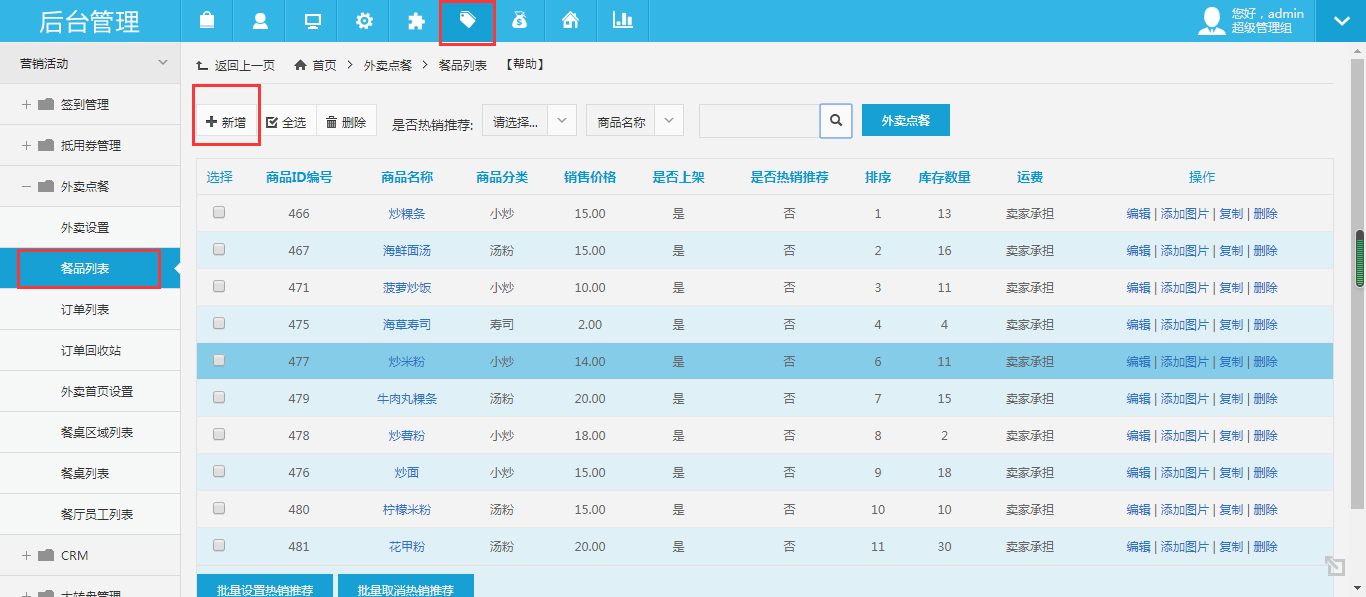
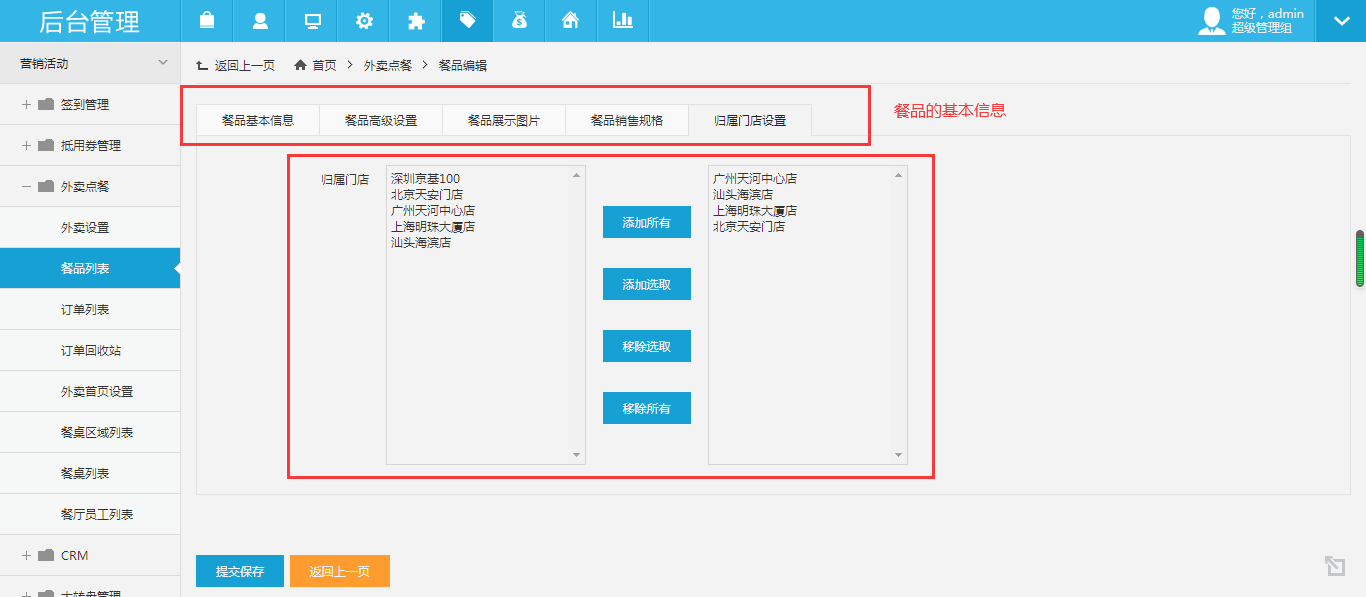
三、场景1:外卖点餐
场景描述:顾客无需在餐厅现场,可通过自己手机的微信和小程序进行点餐,后由餐厅配送上门。
1、 顾客如何点餐?
扫描小程序或者公众号的二维码,进入点餐首页,选择对应的门店进入点餐界面。

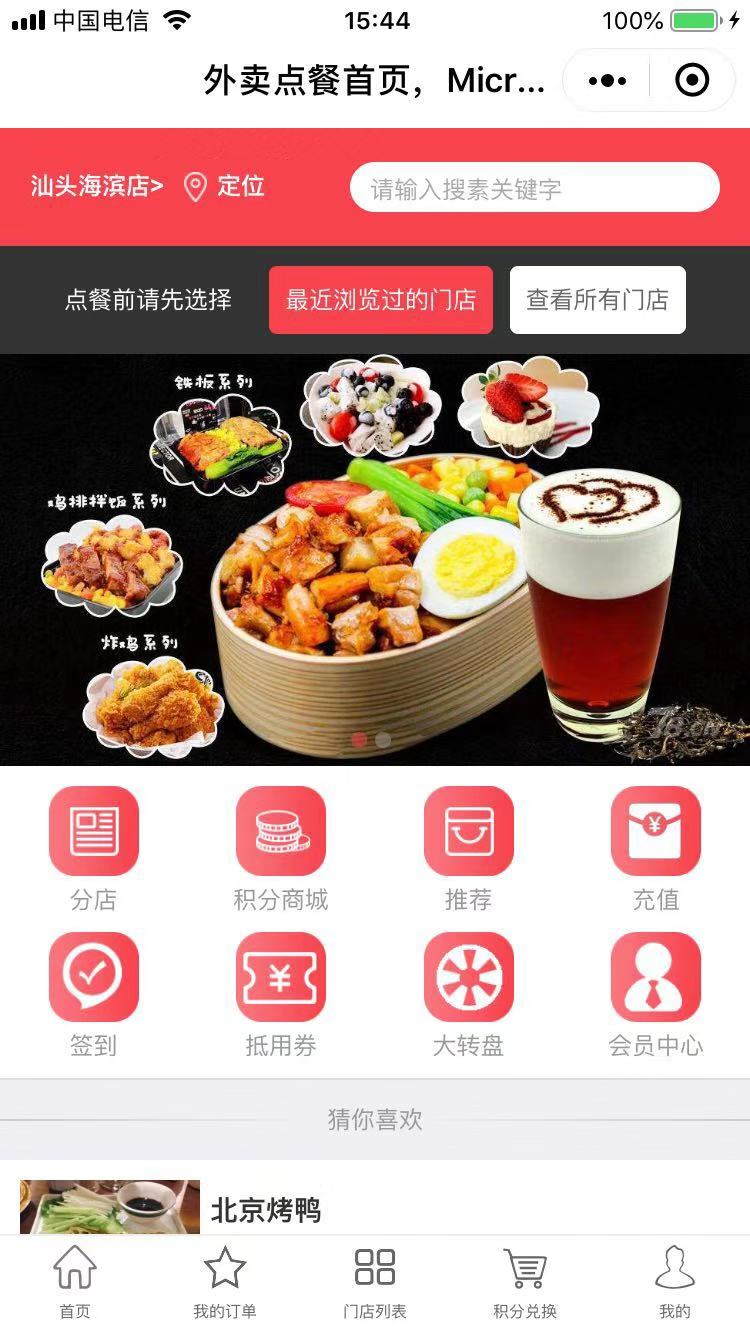
选择餐品,点击结算,输入收货地址等信息,提交订单,等待接单配送。
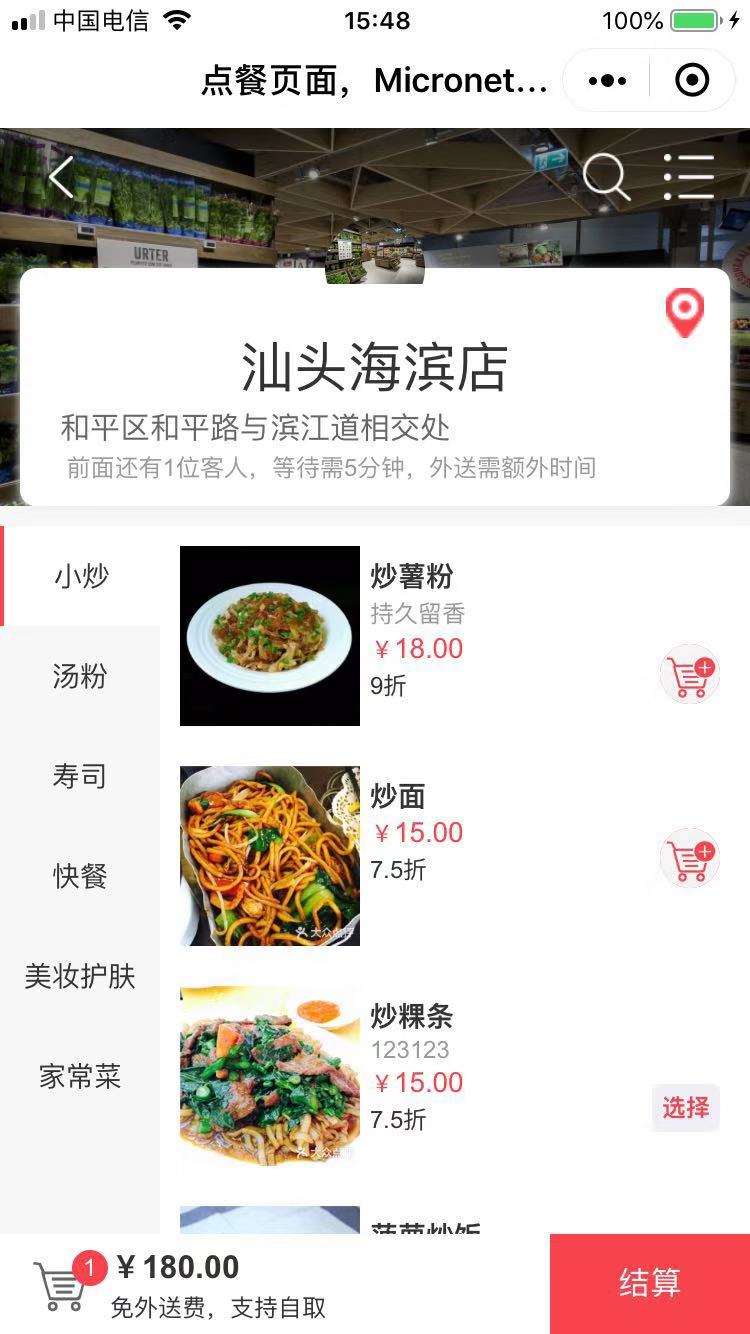
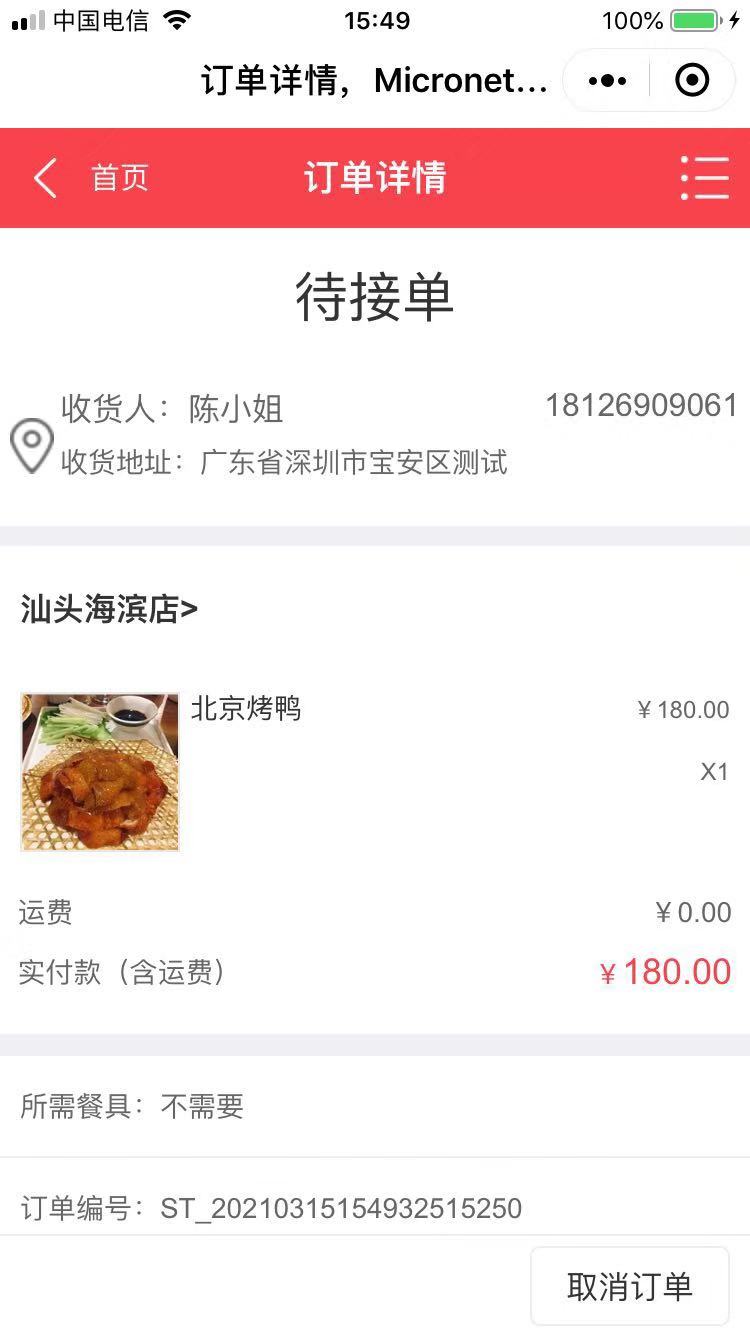
2、 餐厅如何接单?(商家移动端小程序和打印小票)
扫描小程序二维码进入外卖点餐首页——我的——右上角选择我的餐厅——登录商家账号,进入商家接单界面。

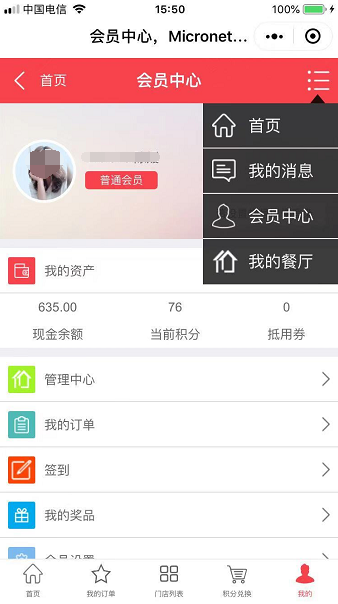
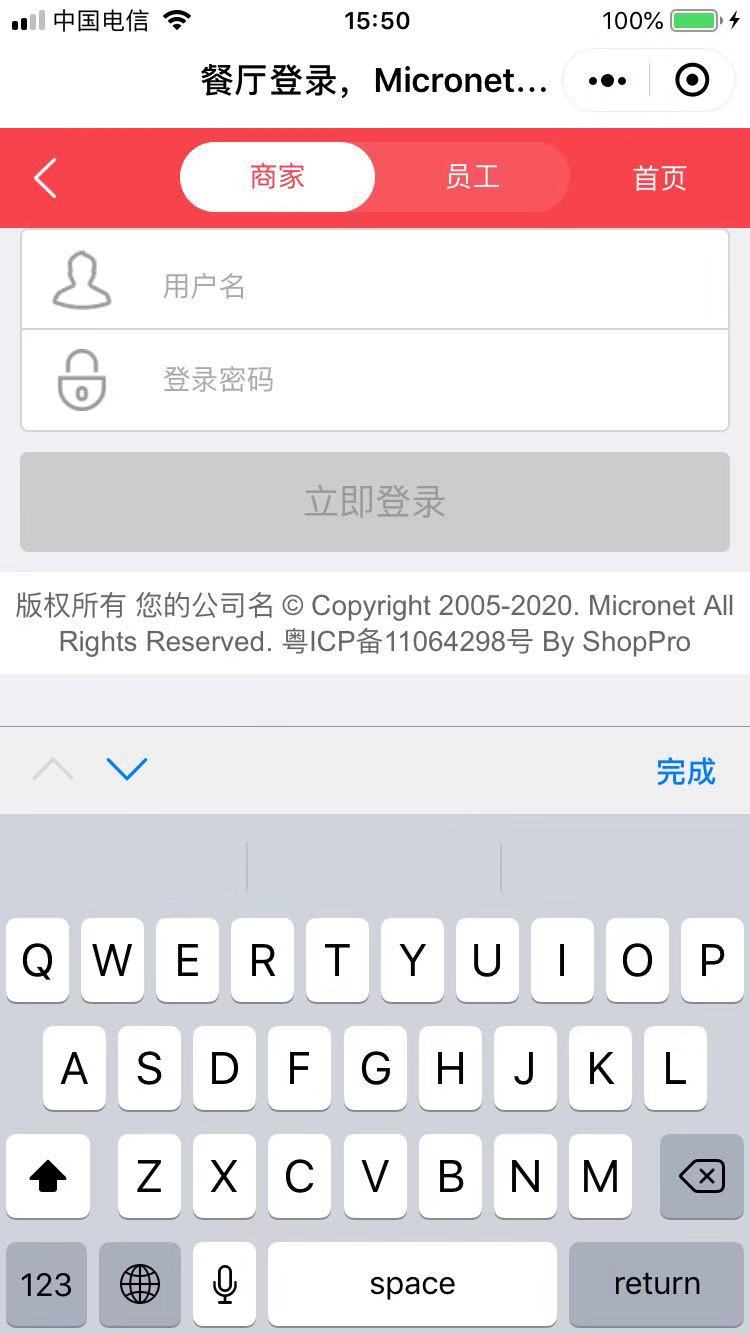
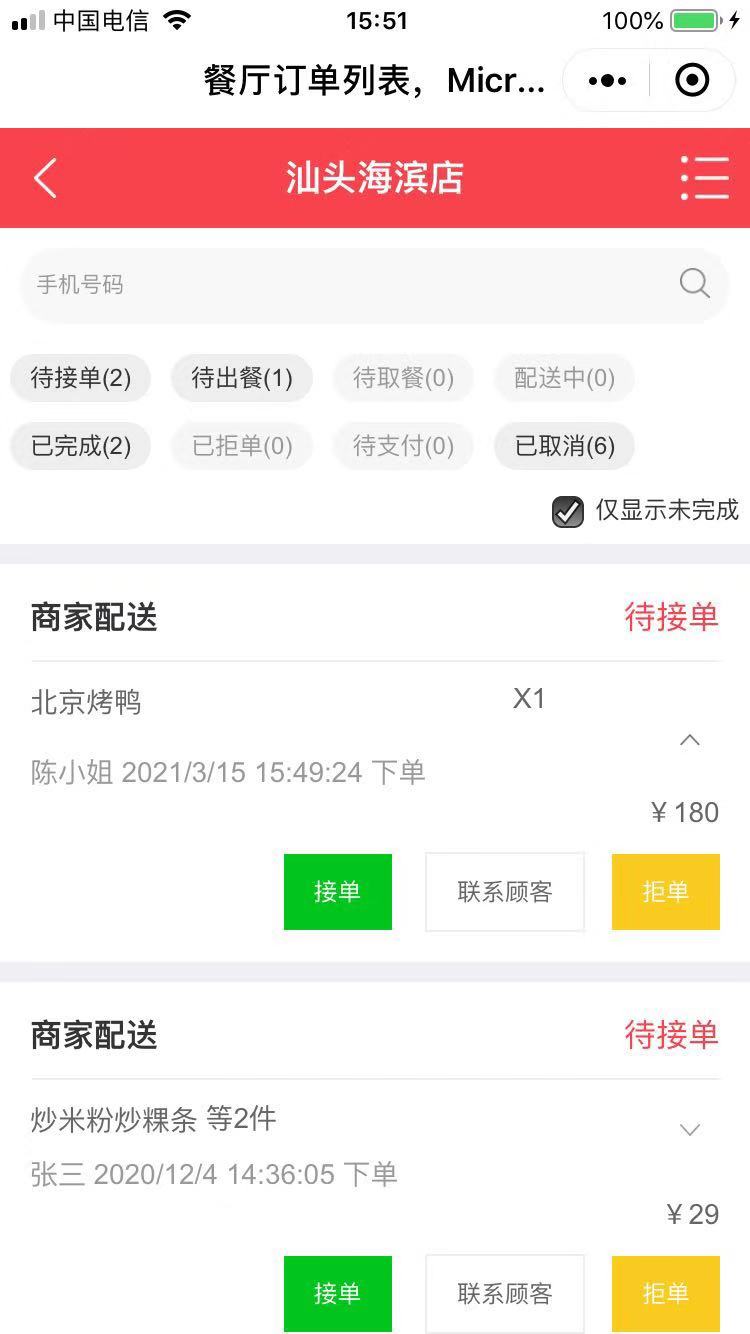
通过门店登录地址,登录门店账号进入后台管理页面。
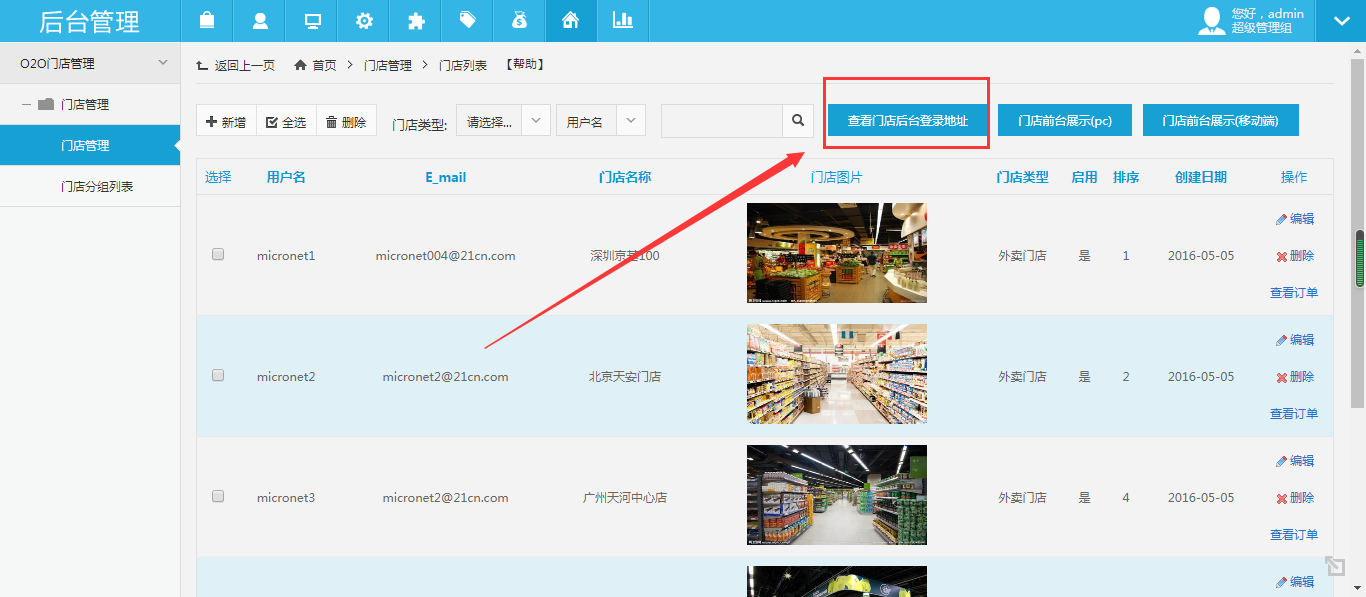
点击外卖打印设置——选取对应的打印机——启用自动打印小票。
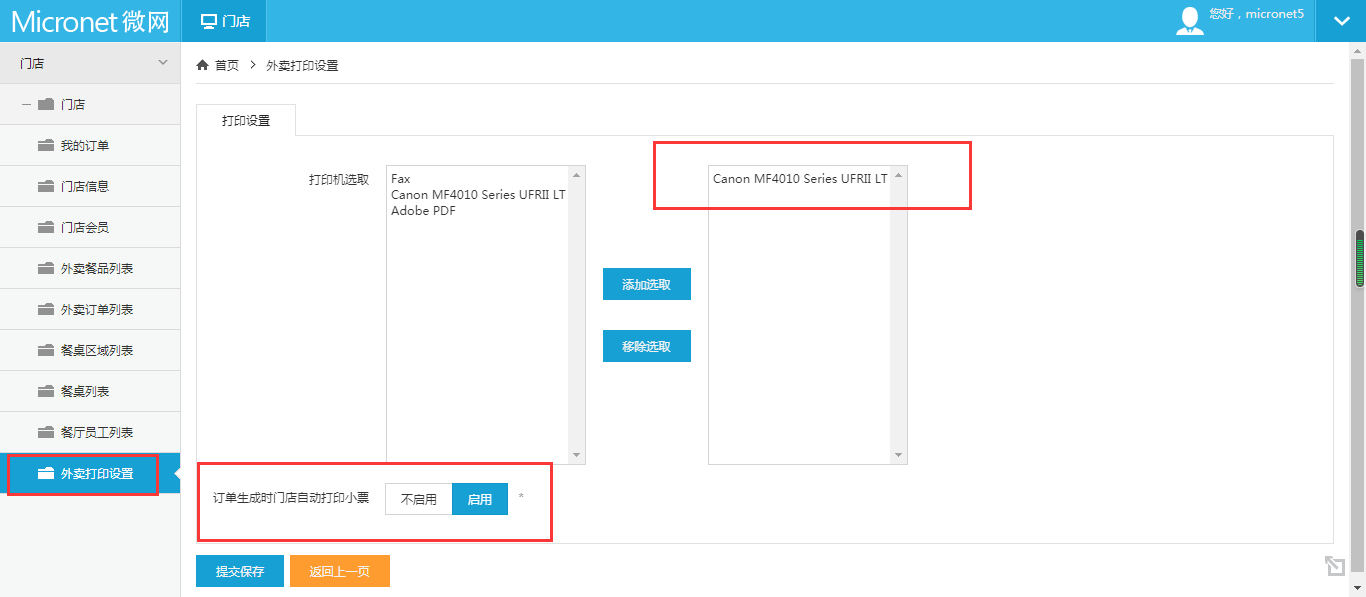
电脑需要链接打印机,保持在线,并停留在外卖订单列表界面。当该门店有订单时,则会自动打印小票。
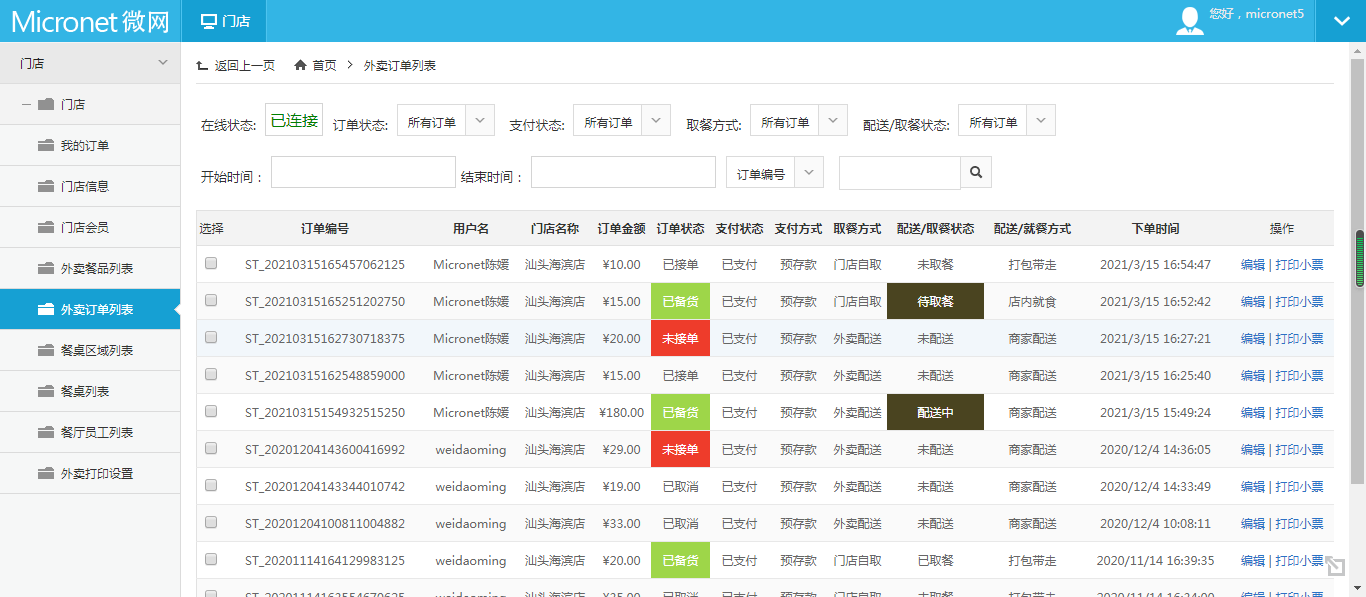
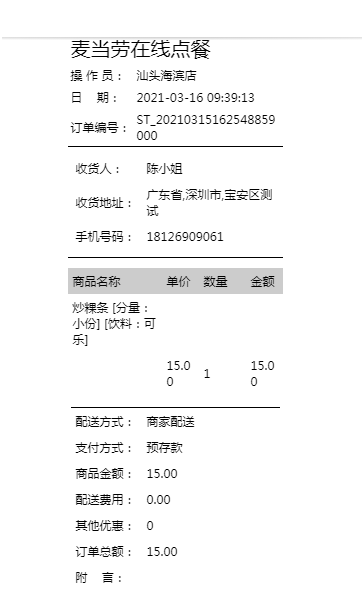
(小票打印效果示例图)
四、场景2:堂食场景(类麦当劳)
场景描述:顾客在现场通过自己手机扫商家的小程序进行点餐,利用订单产生的取餐码到服务前台取餐。
1、 顾客如何点餐?
扫描小程序或者公众号的二维码,进入点餐首页,选择对应的门店进入点餐界面。

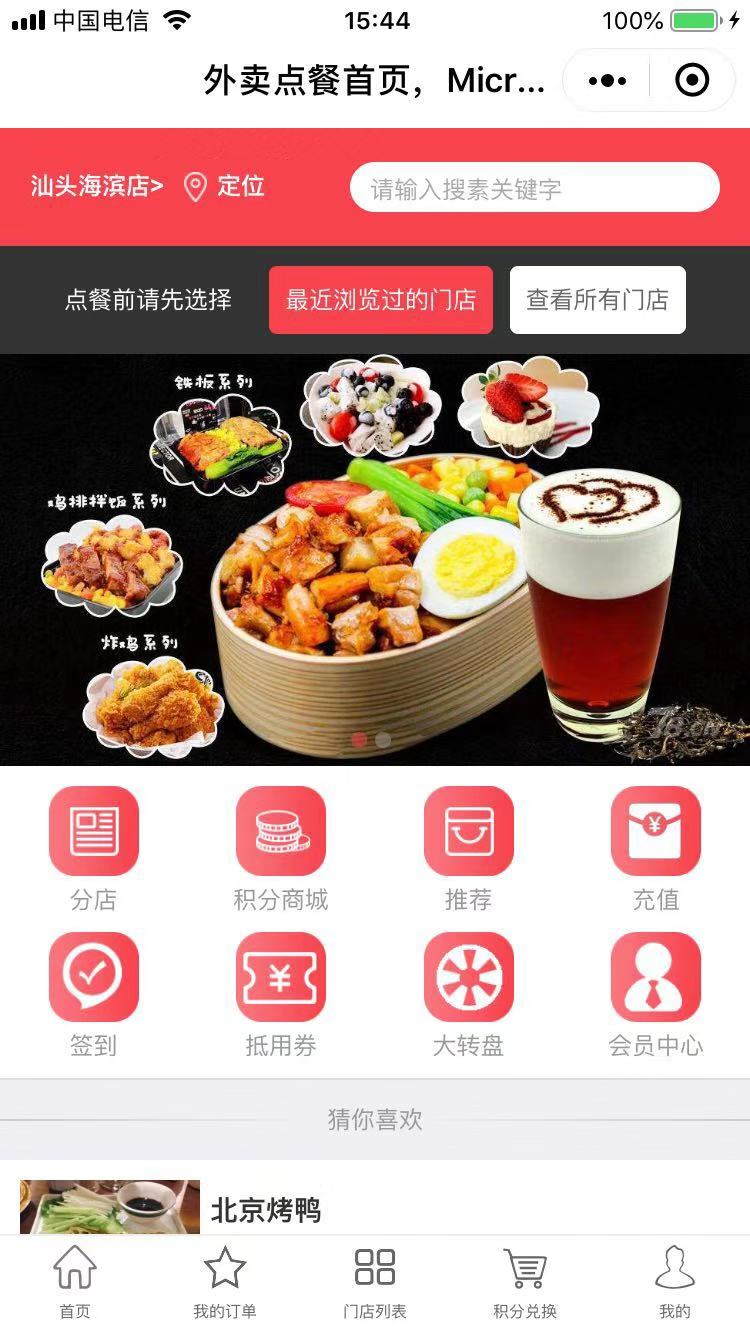
选择餐品结算,选择门店自取,提交订单,商家接单后生成取餐码,等待取餐。
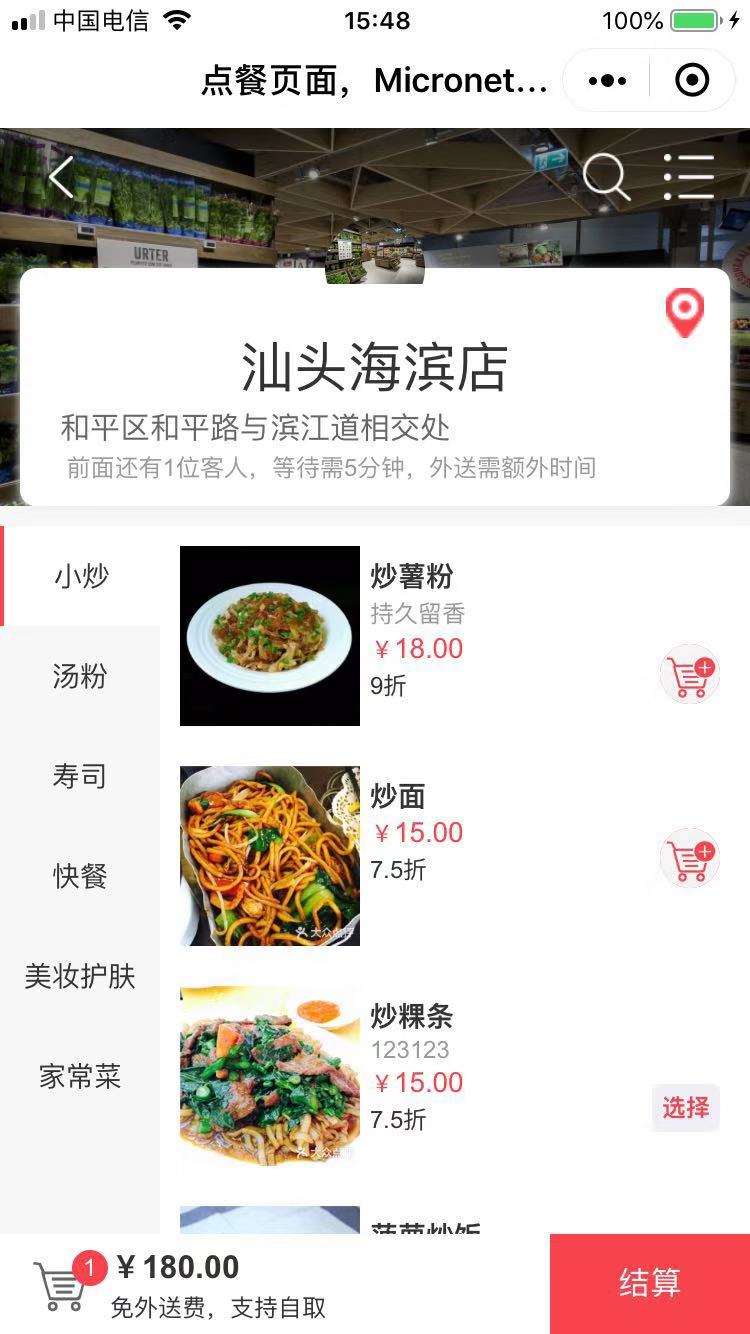
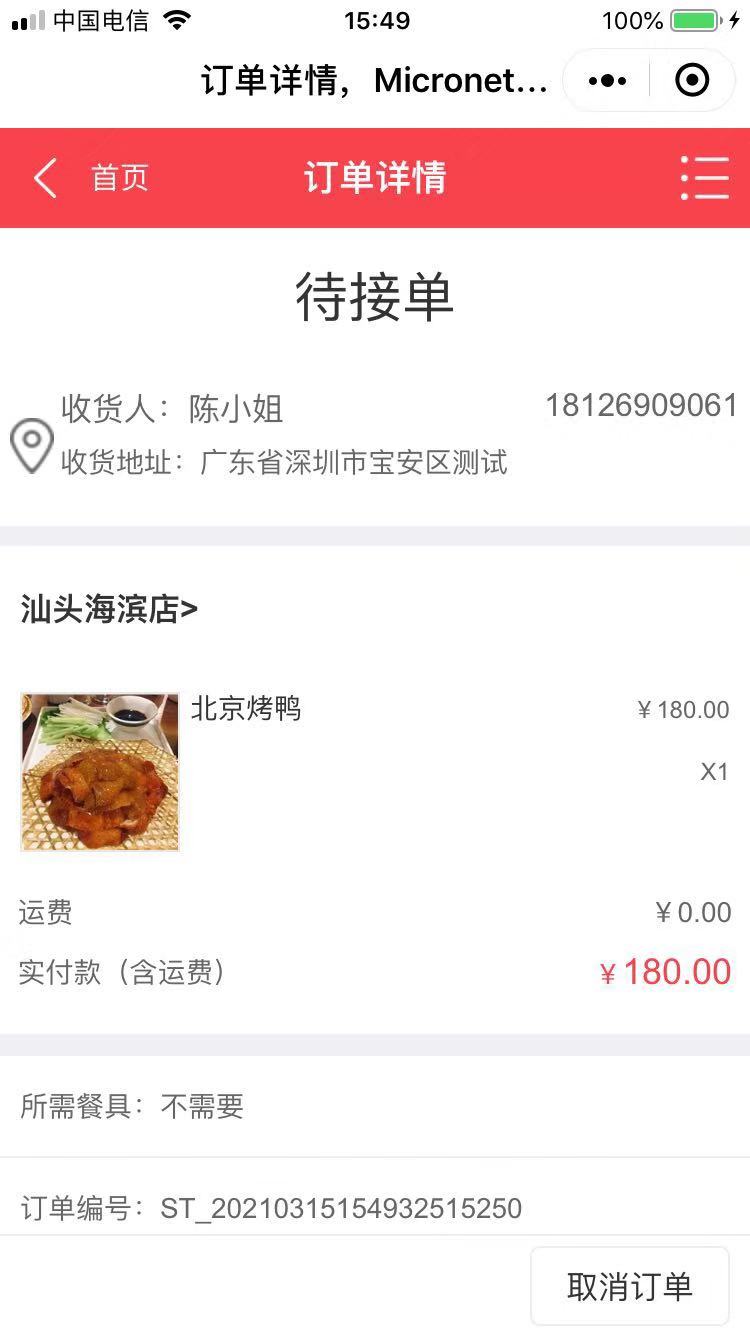
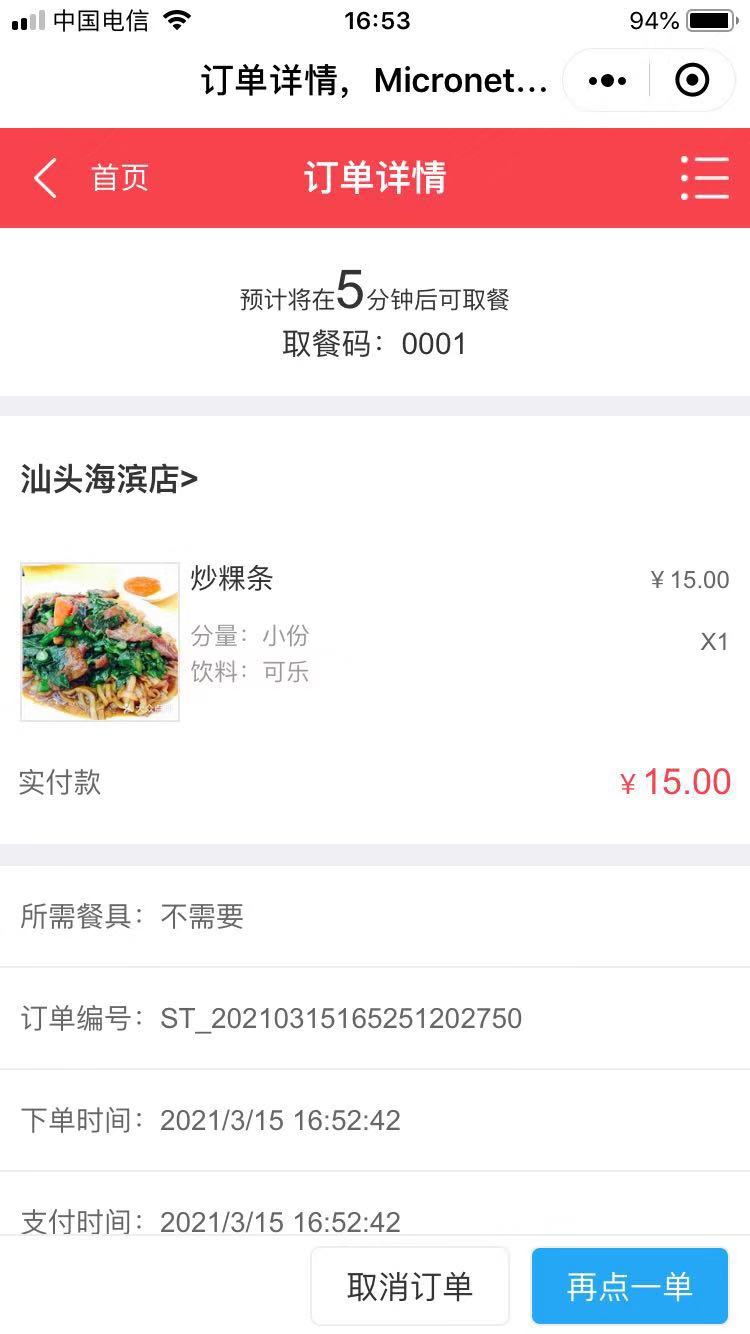
2、 顾客如何取餐?
顾客可在我的订单查看当前进度,当订单变更为待取餐状态,顾客可凭取餐码到餐厅取餐。
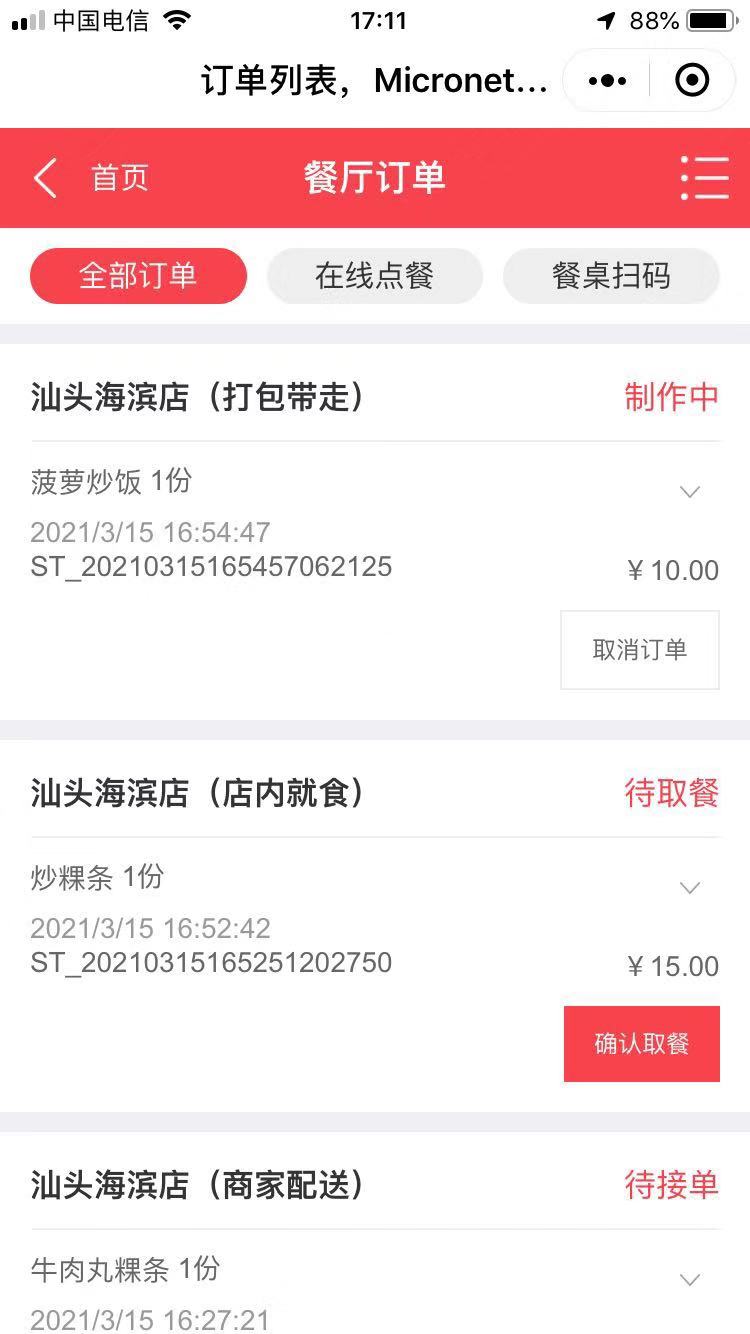
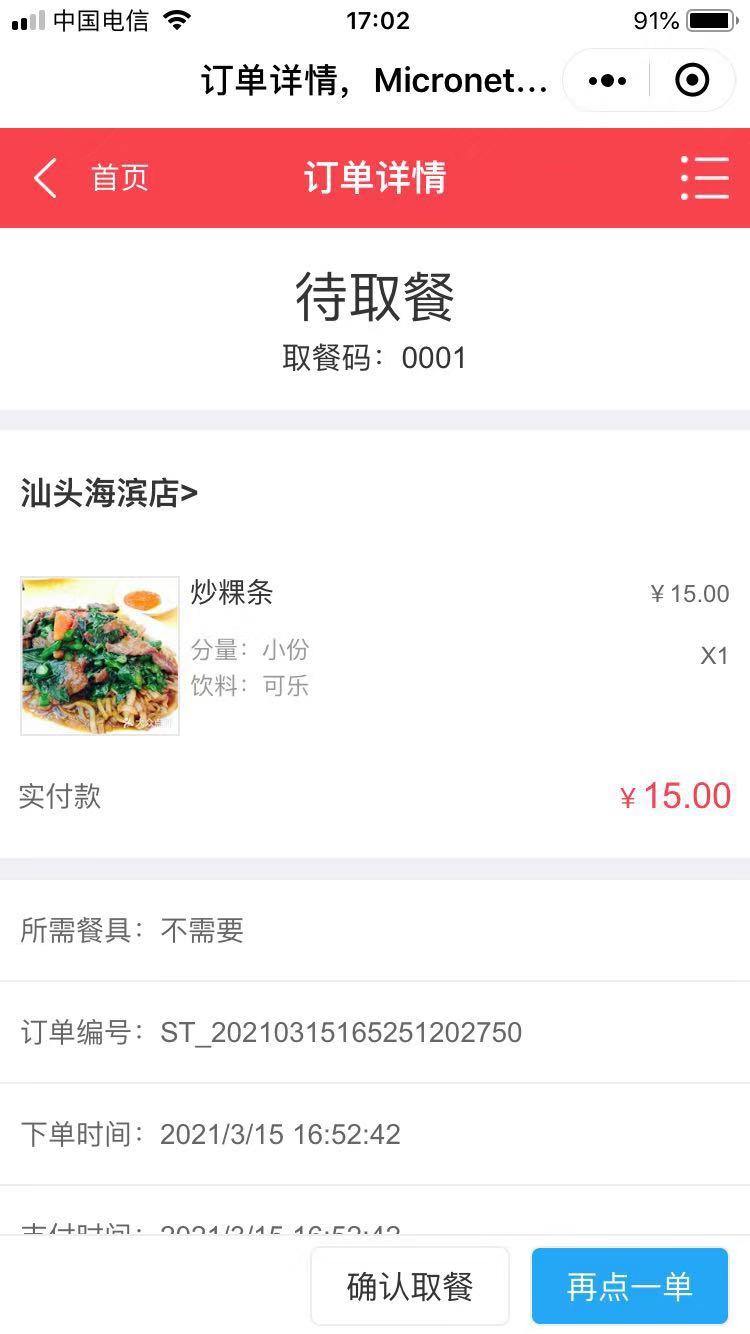
3、 餐厅如何接单?(商家移动端小程序和打印小票)
扫描小程序二维码进入外卖点餐首页——我的——右上角选择我的餐厅——登录商家账号,进入商家接单界面。

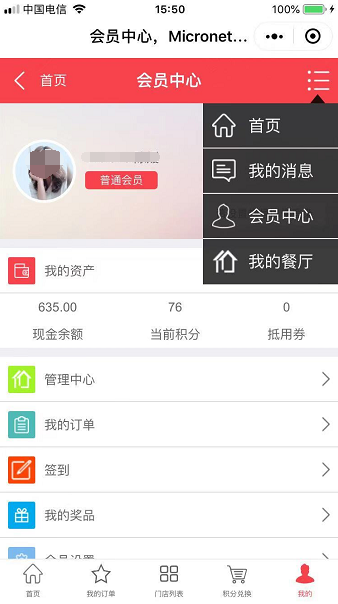
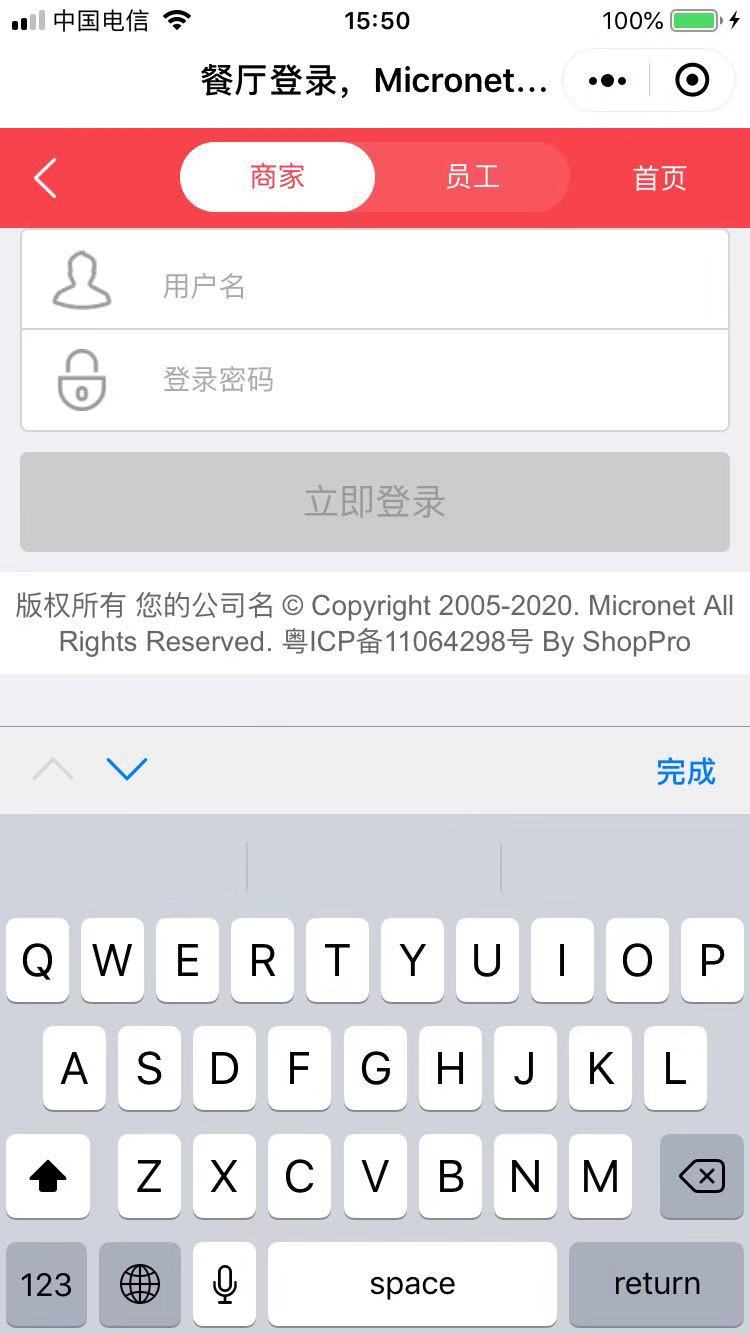
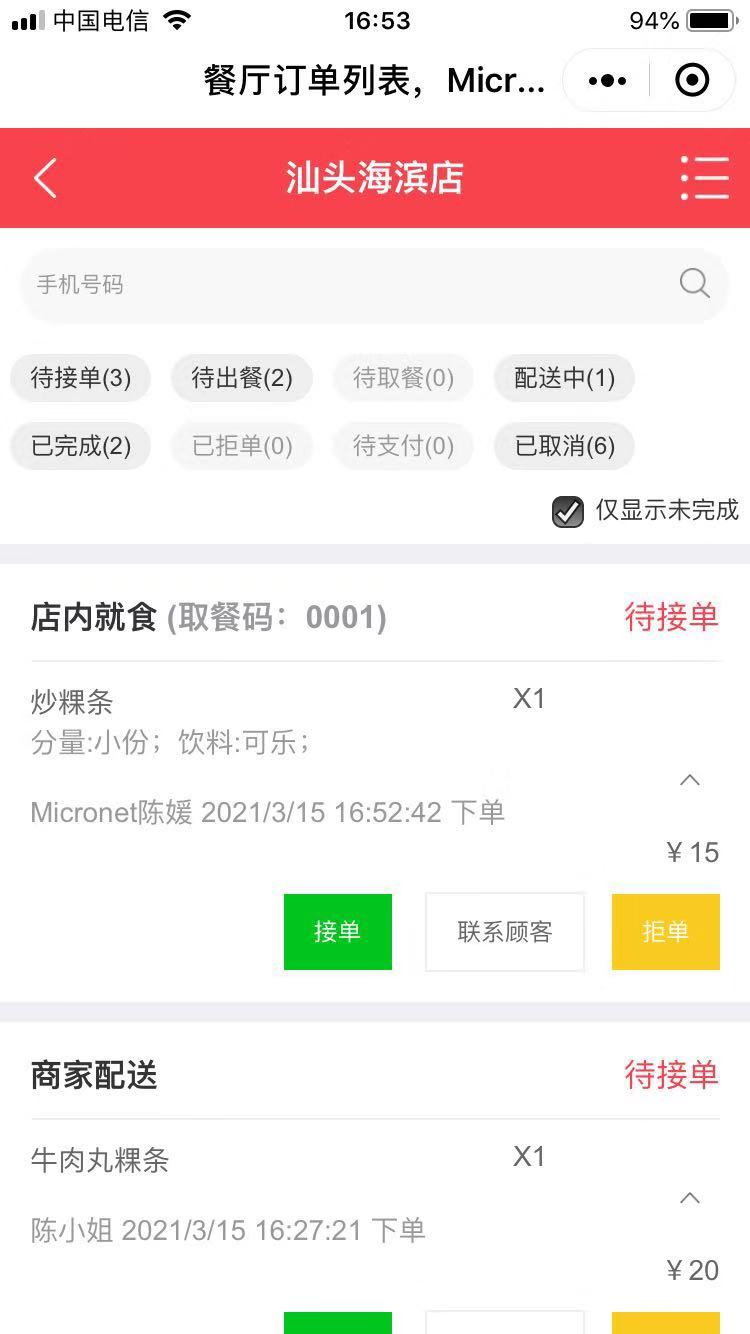
通过门店登录地址,登录门店账号进入后台管理页面。
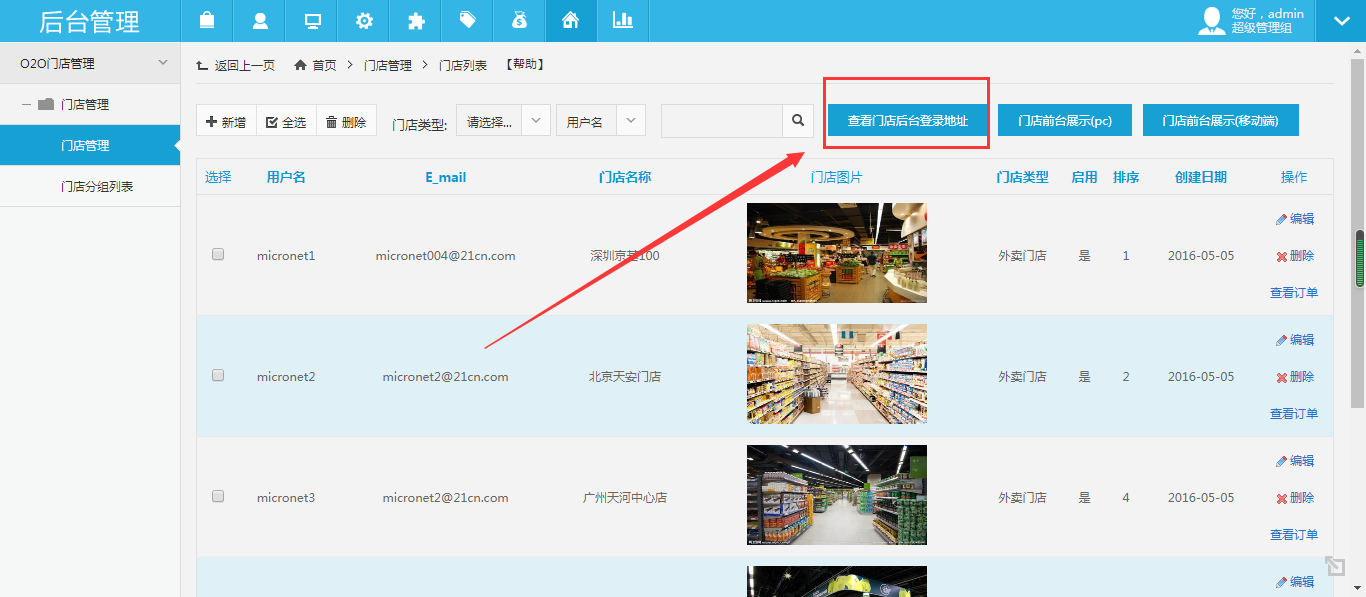
点击外卖打印设置——选取对应的打印机——启用自动打印小票。
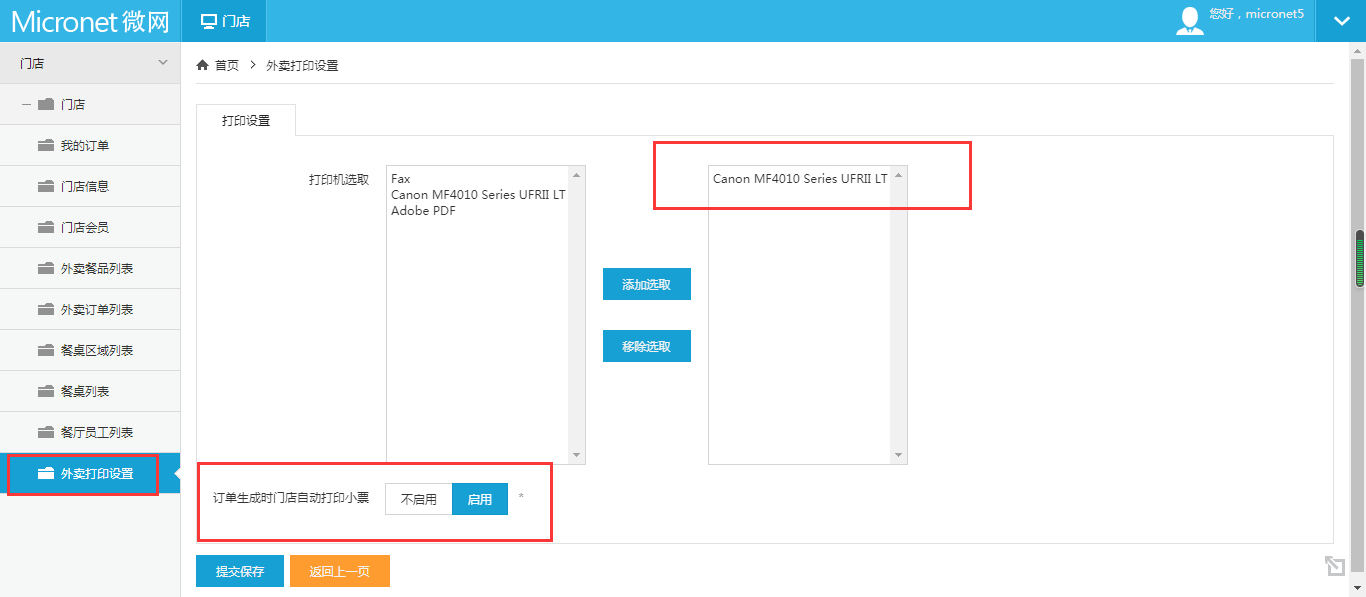
电脑需要链接打印机,保持在线,并停留在外卖订单列表界面。当该门店有订单时,则会自动打印小票。
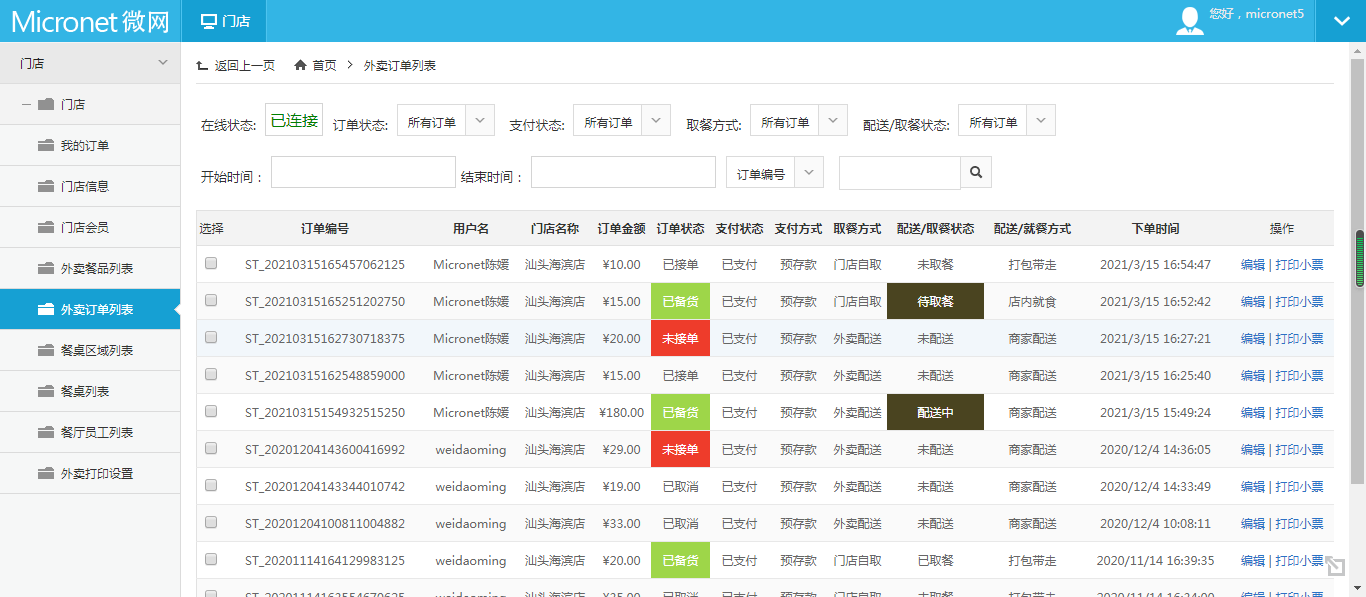
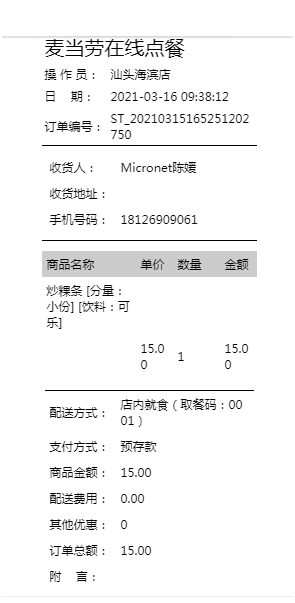
(小票打印效果示例图)
五、场景3:扫码点餐(每桌一个点餐码)
场景描述:顾客在现场通过自己手机扫商家桌位上的特定二维码进行点餐,餐厅服务员在自己的手机上随时看到每一桌的实时状态进行相应的服务,不同服务员可指配不同的服务区域或楼层,无需前台和收银员。
1、 顾客如何点餐?
扫描餐桌上的二维码,选择用餐人数,进入点餐页面,选择餐品提交订单。
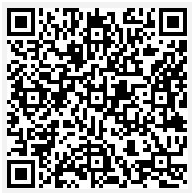
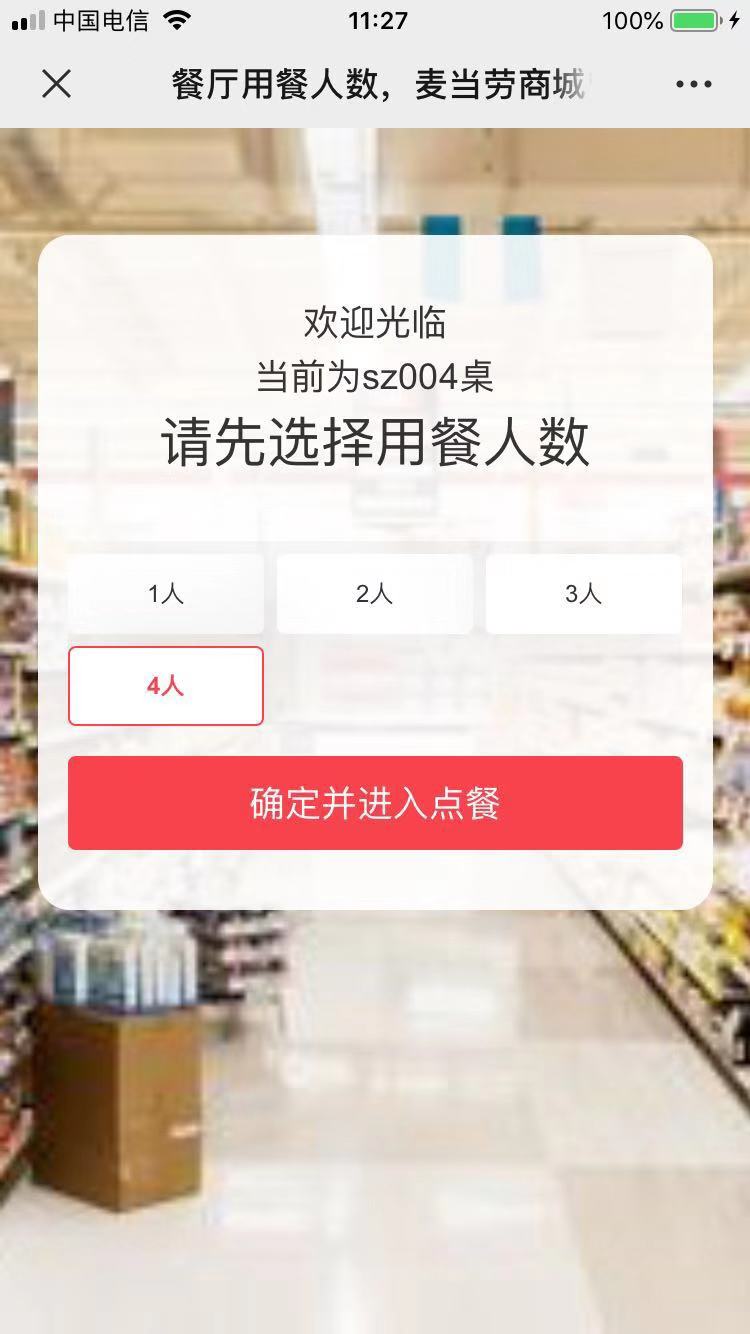
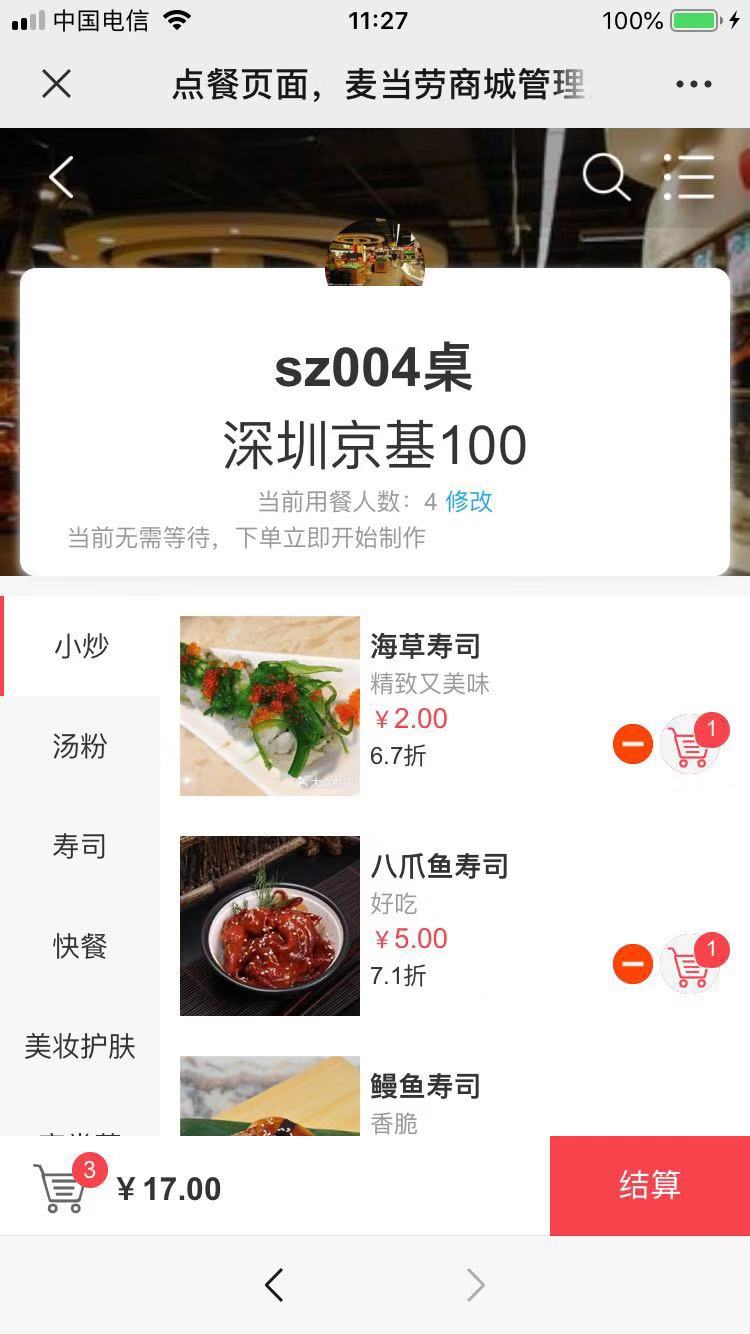
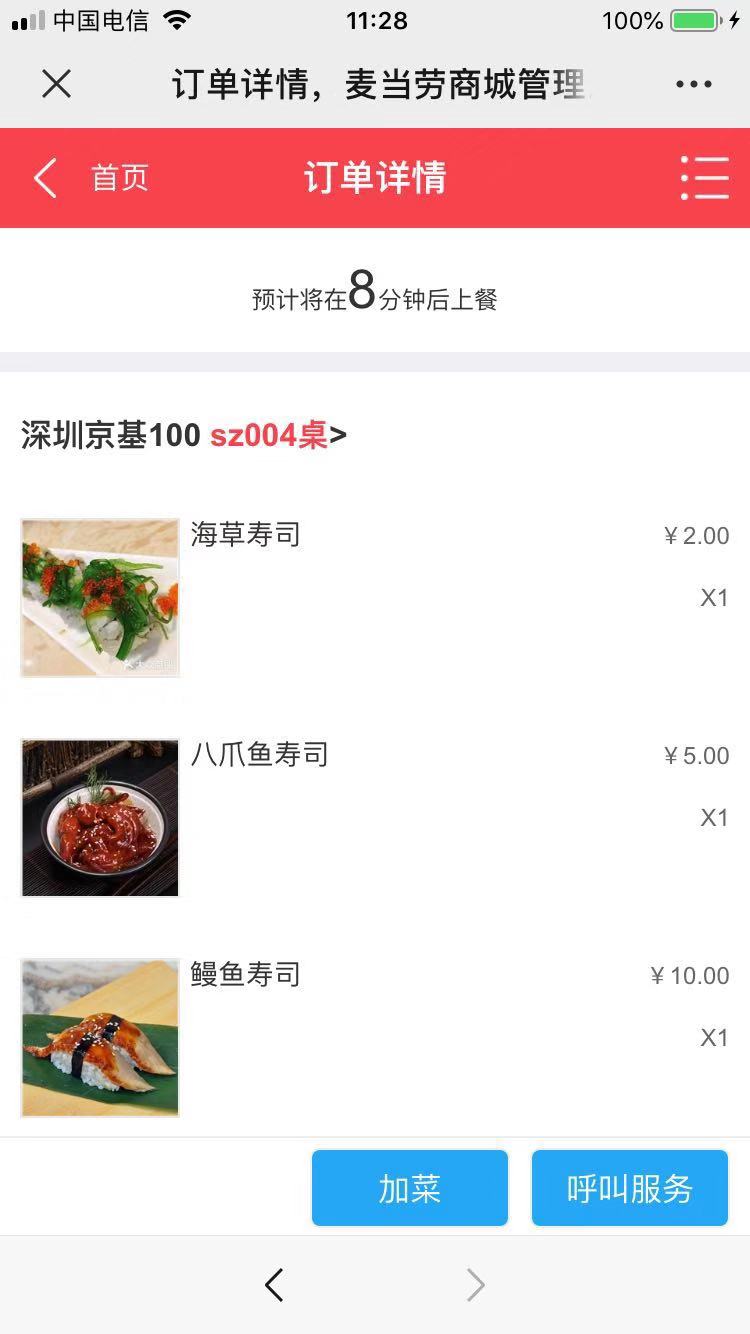
点击加菜,则重新回到点餐页面,点击呼叫服务员,服务员收到呼叫,进行服务
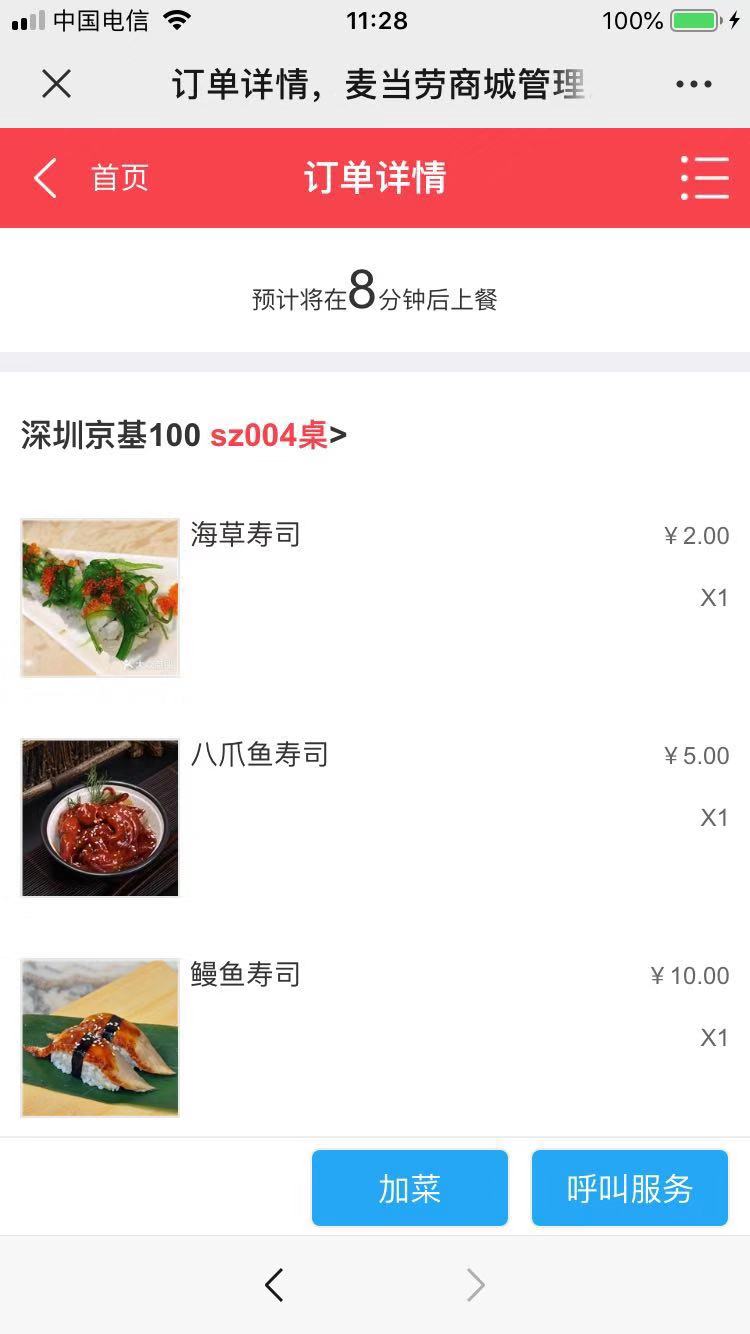
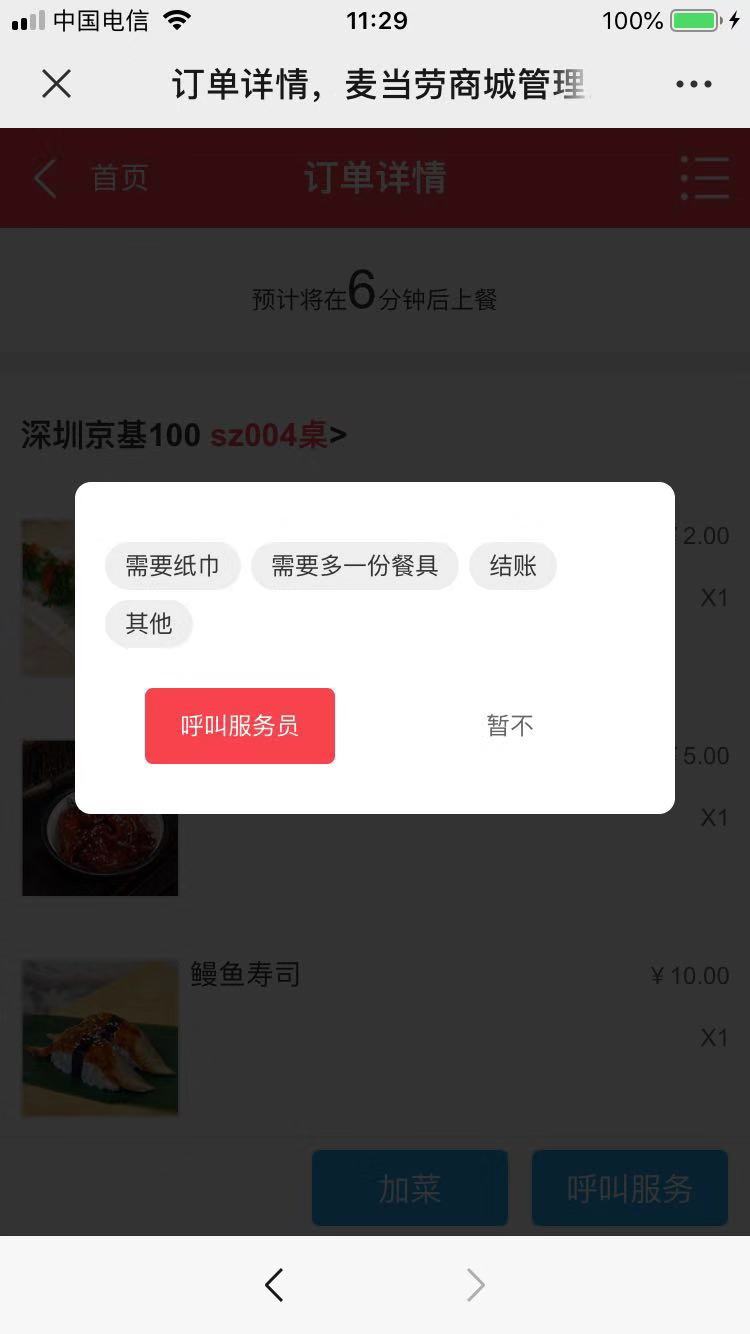
2、服务员如何进行移动服务?(服务员端小程序、前台打印小票)
A查看订单/桌位状态
扫描小程序二维码进入外卖点餐首页——我的——右上角选择我的餐厅——登录员工账号,进入服务员服务界面。

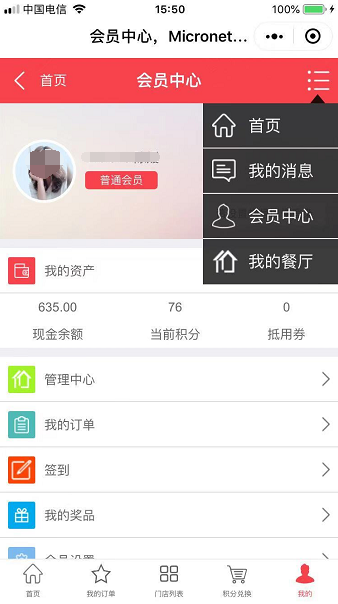
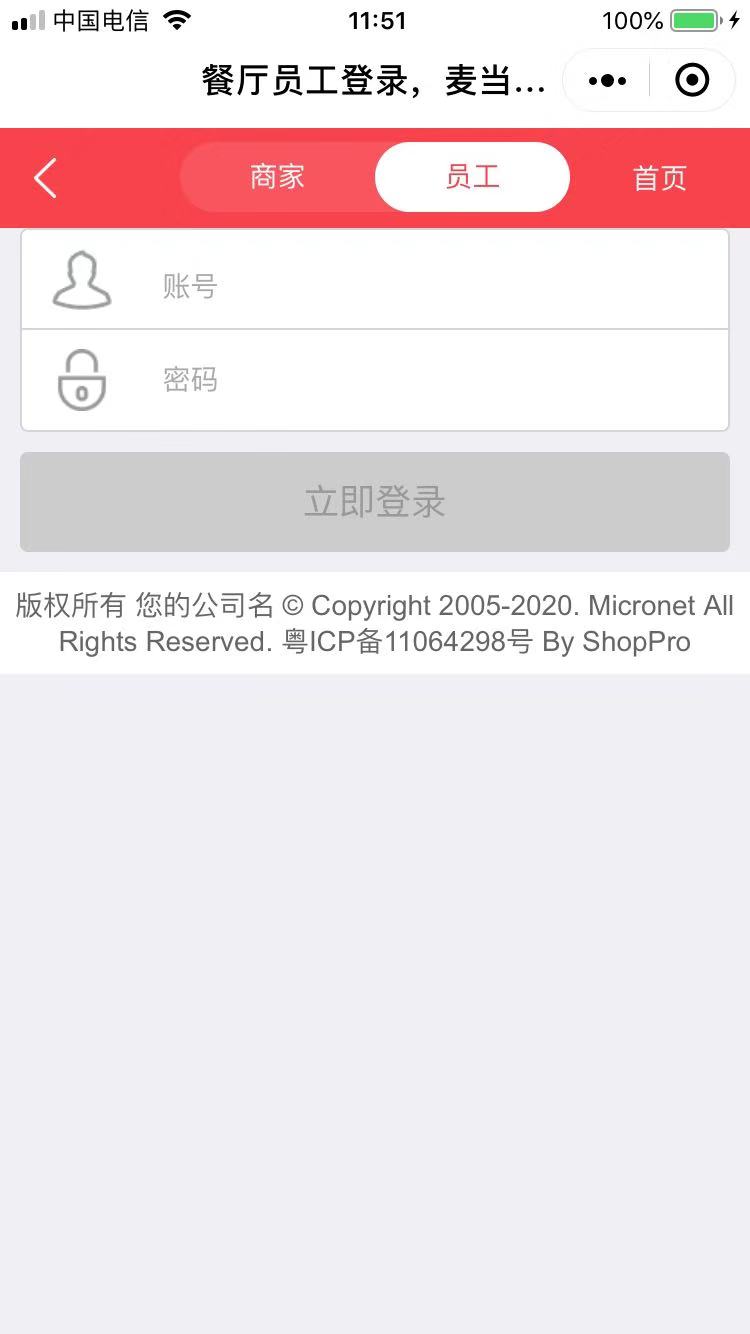

点击餐桌号,可以查看该餐桌内的餐品
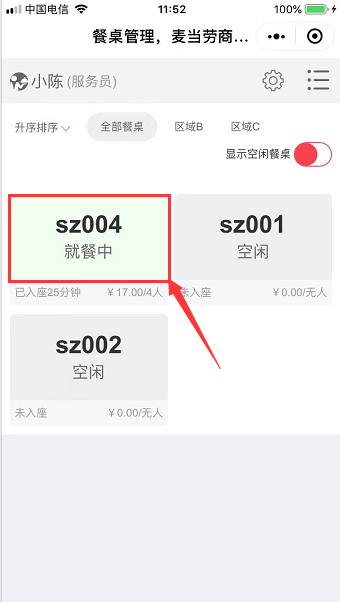

B帮客改单
点击修改订单,可以减少餐品,若顾客需要增加餐品,需要重新加菜。
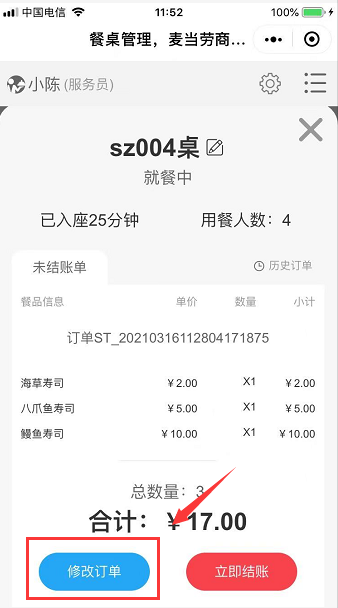
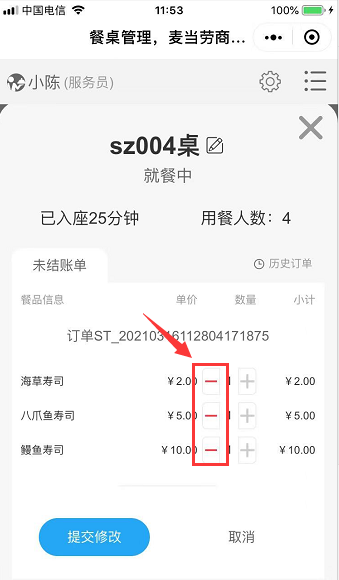
C帮客买单
顾客线下已付款,则可点击立即结账,完成买单操作。
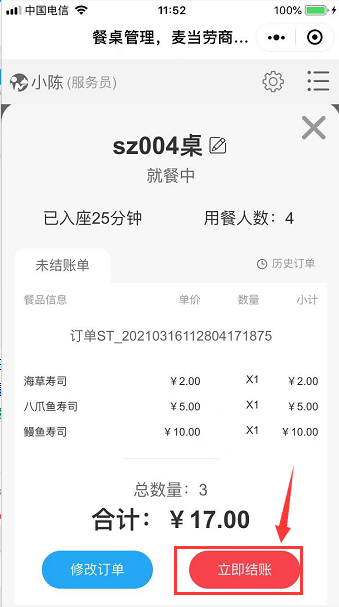
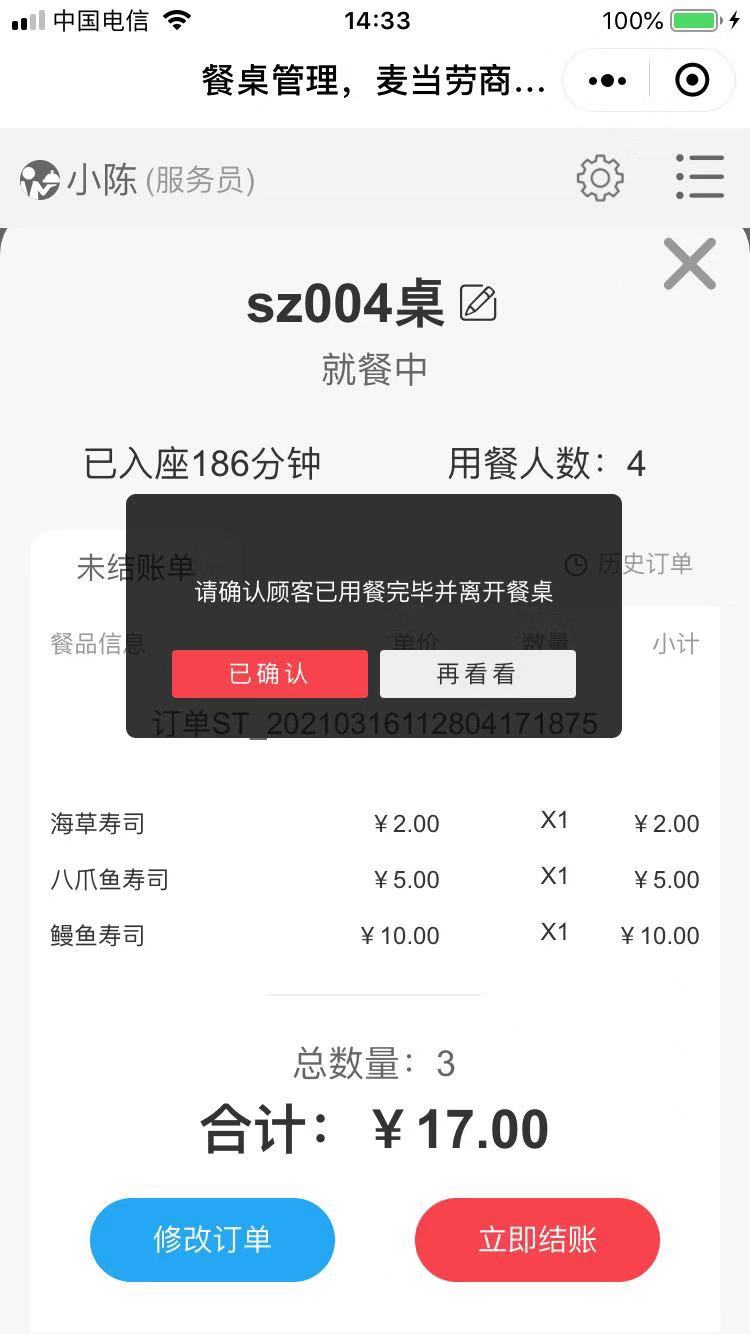
D帮客换桌
点击桌号隔壁按钮,可更换餐桌,更换到其他的空闲餐桌。
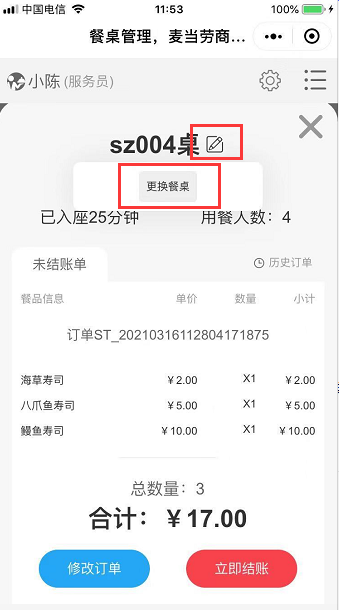
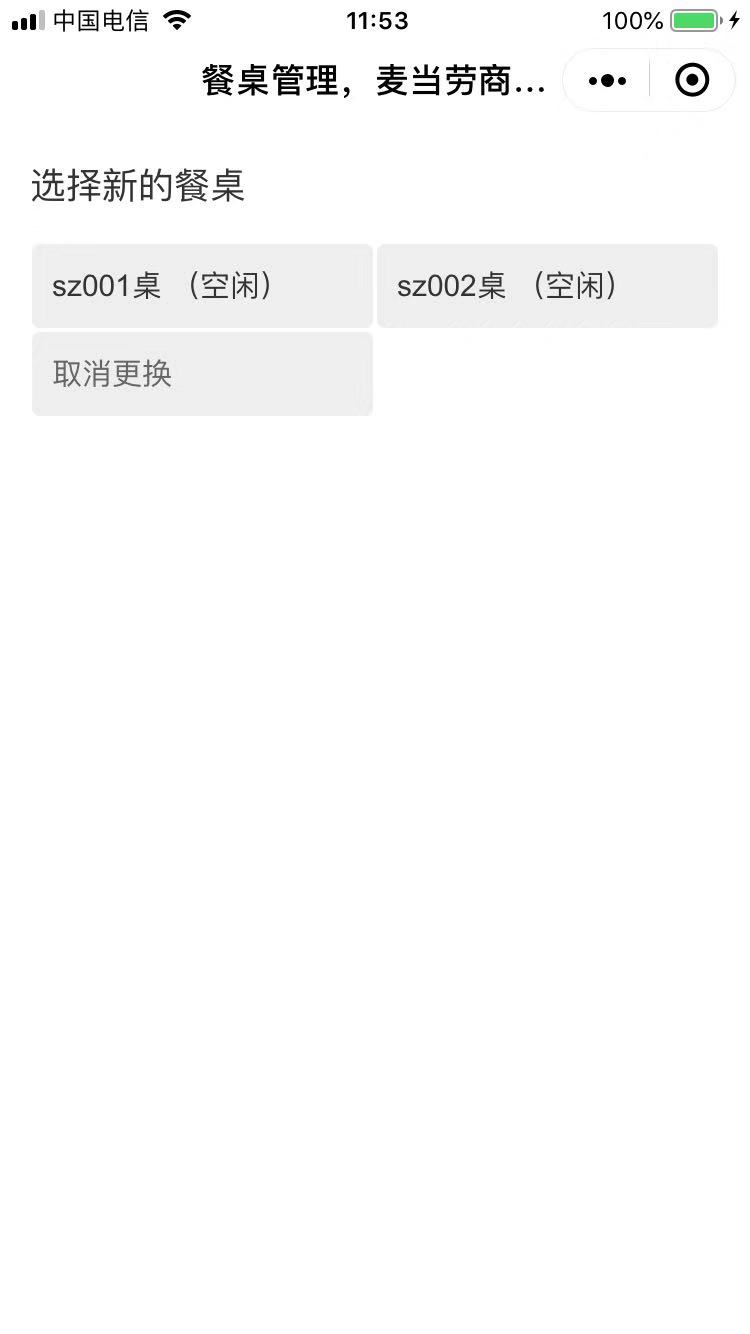
E接受呼叫
当顾客发起呼叫时,服务员的客户端则会显示哪一个餐桌正在呼叫服务,并且有声音提示。点击前往服务,则会显示正在服务中,服务完成之后可结束服务呼叫。
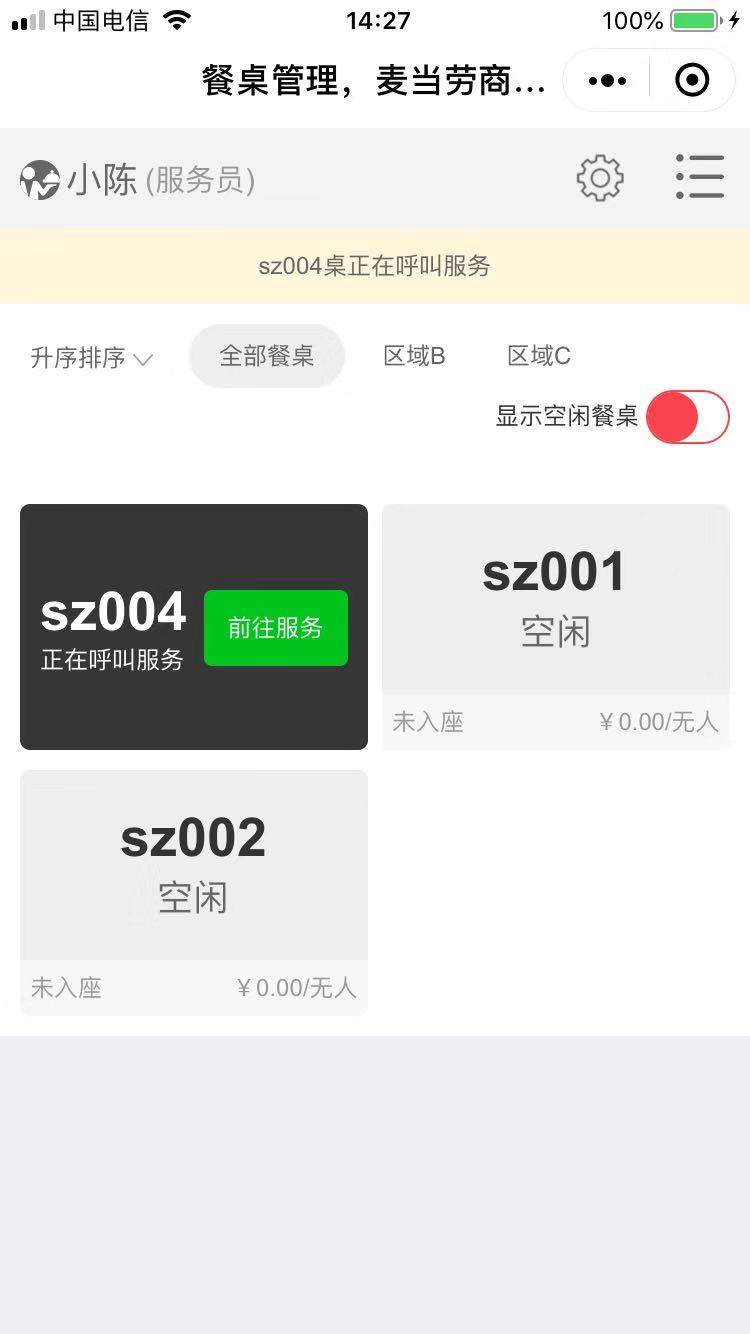
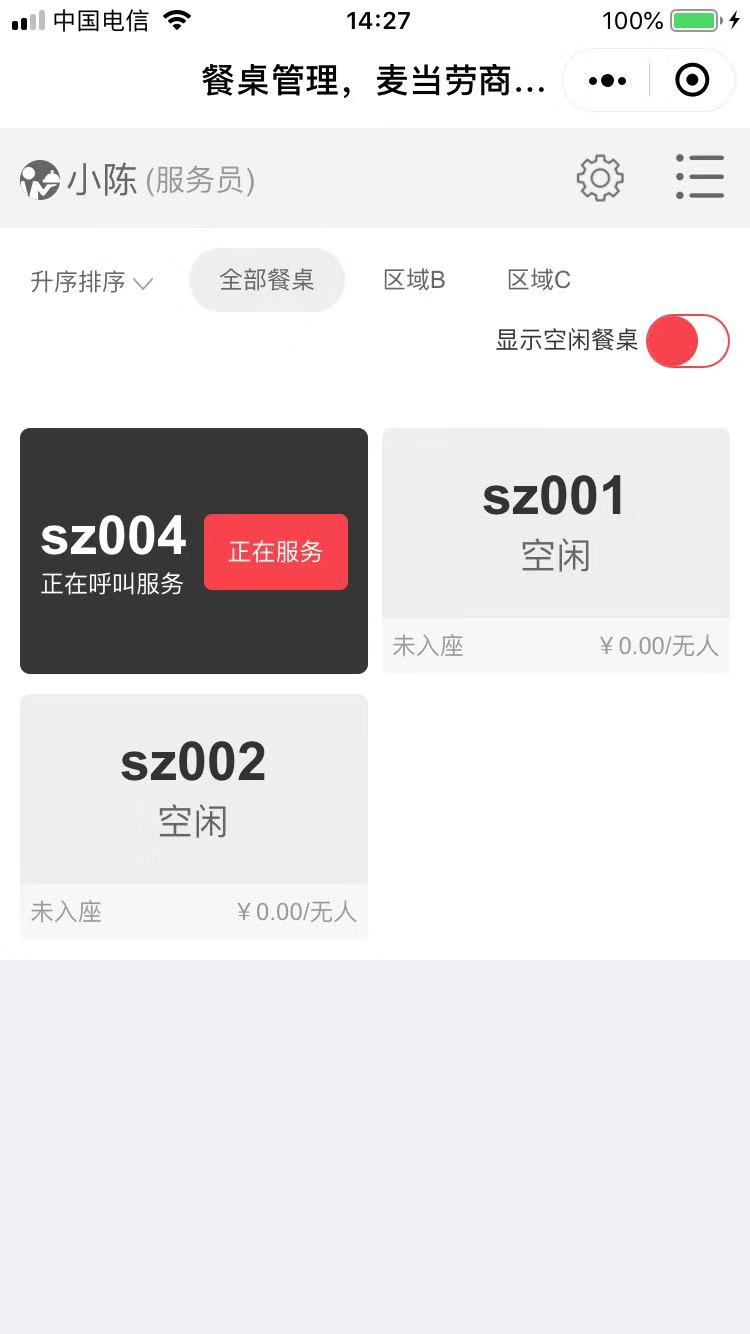
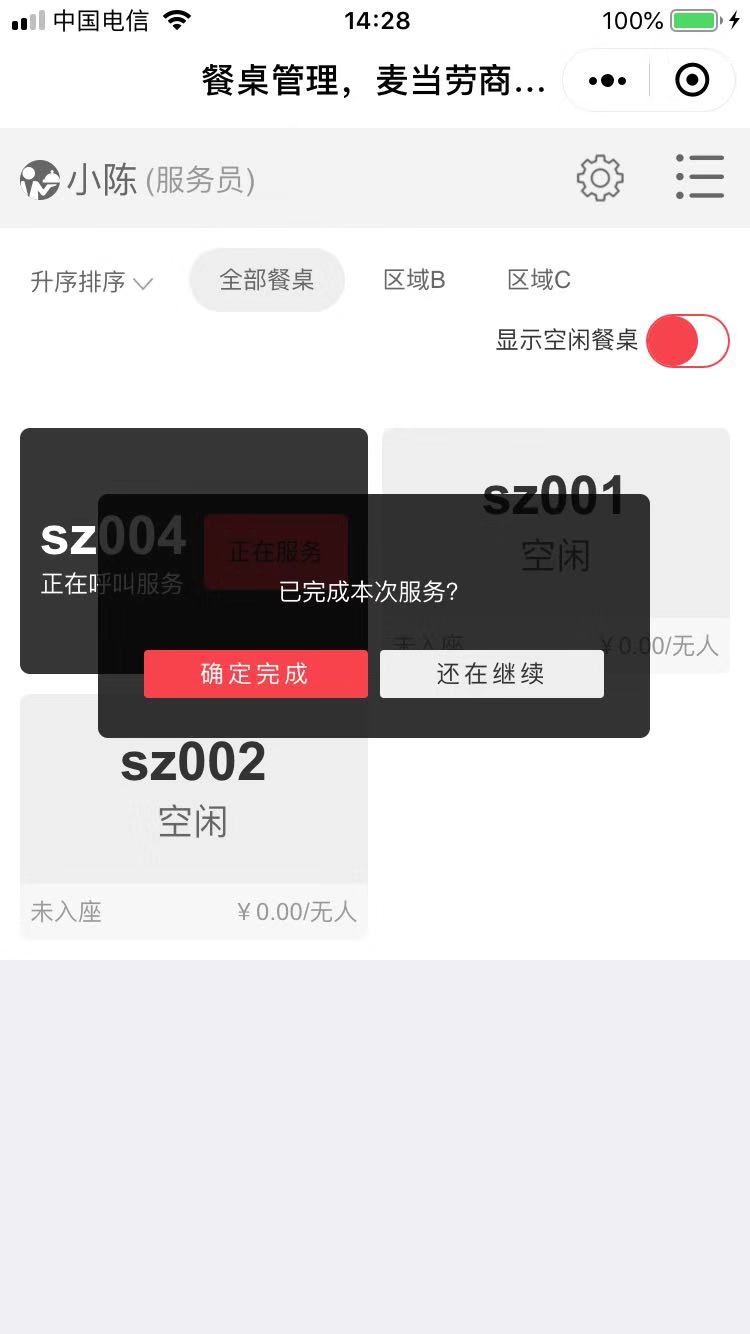
2、 后厨打印菜单
通过门店登录地址,登录门店账号进入后台管理页面。
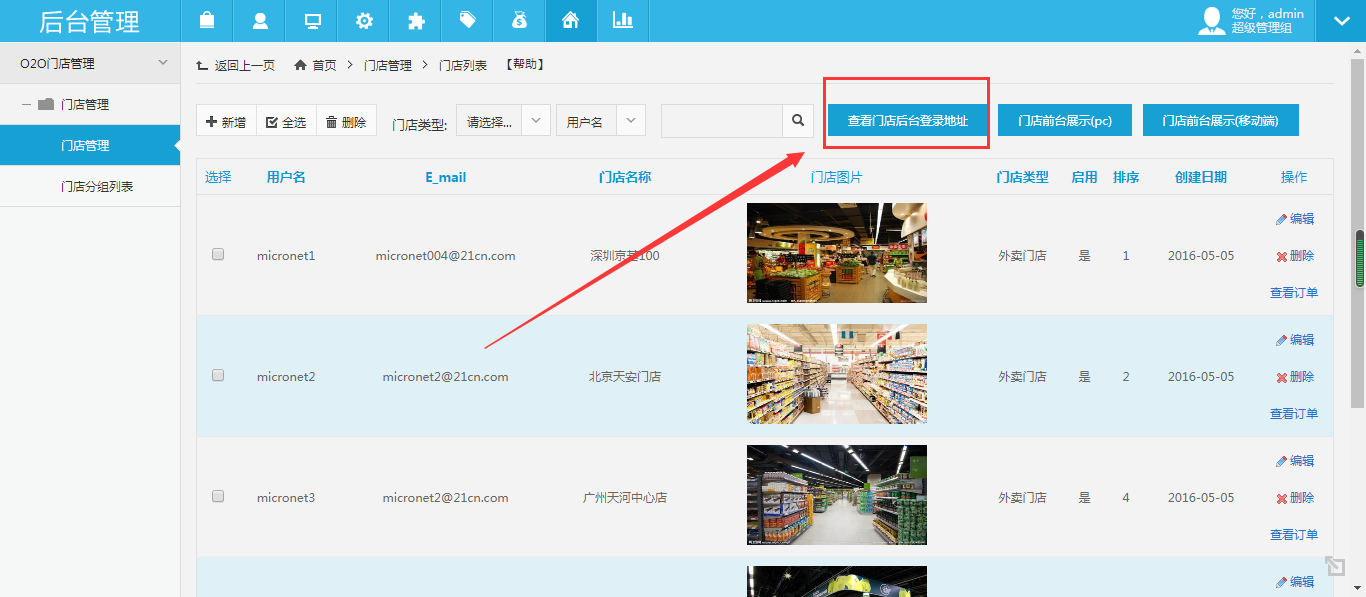
点击外卖打印设置——选取对应的打印机——启用自动打印小票。
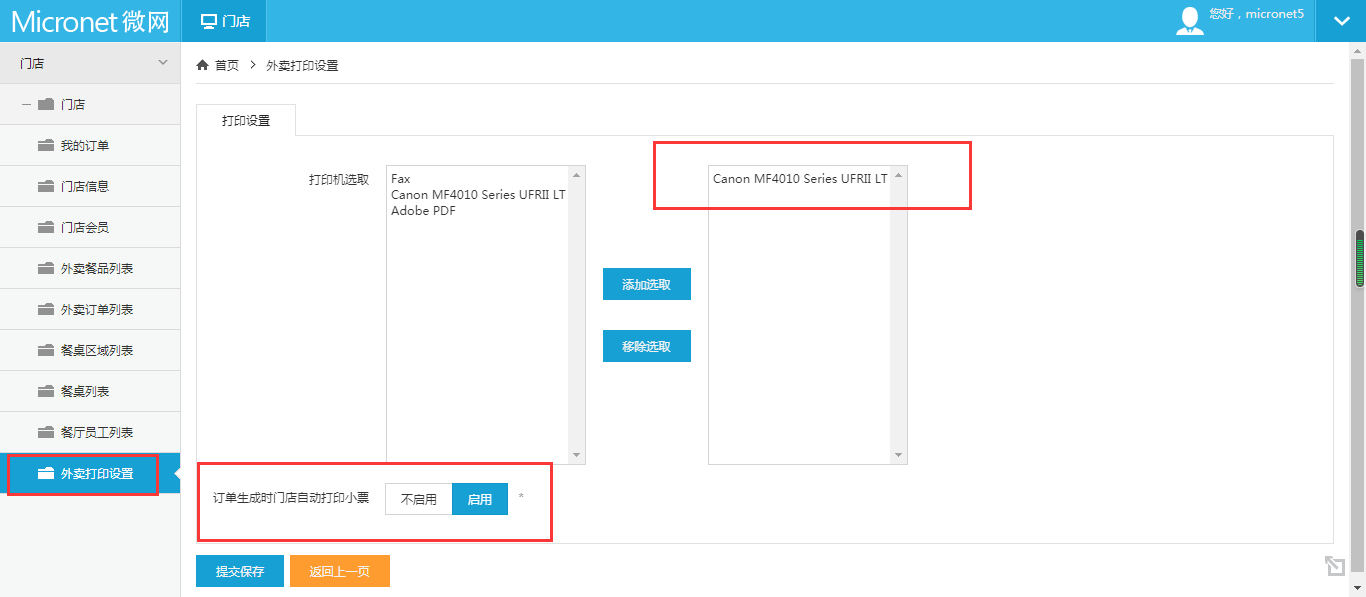
电脑需要链接打印机,保持在线,并停留在外卖订单列表界面。当该门店有订单时,则会自动打印小票。
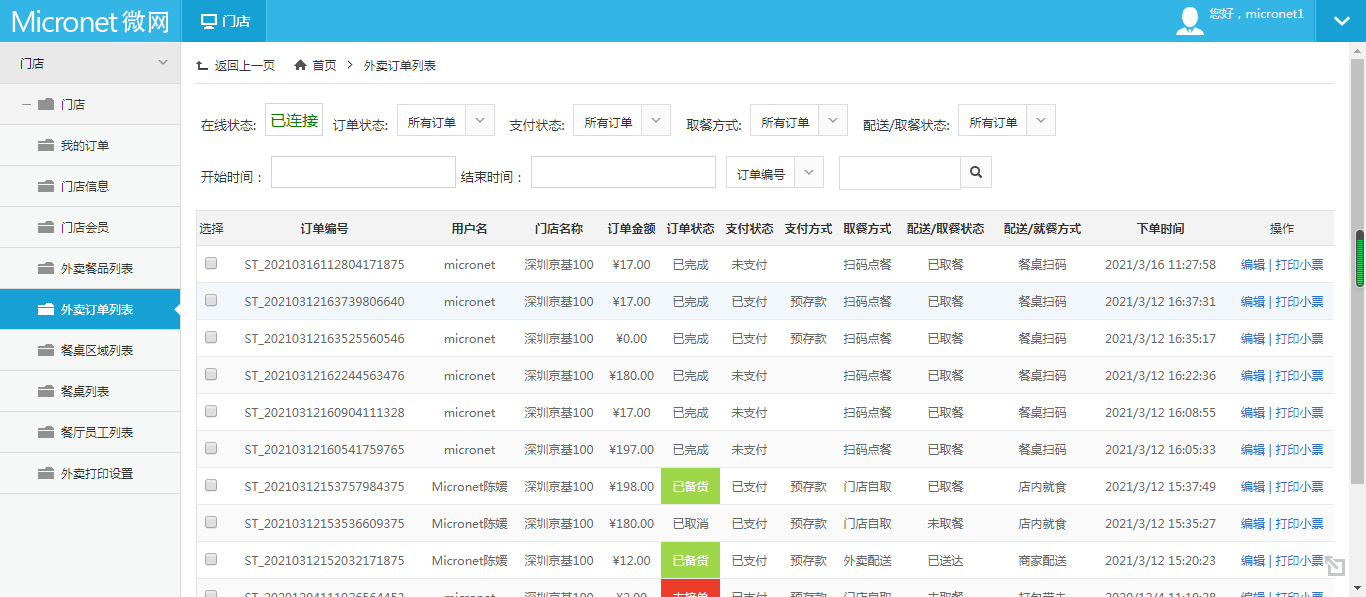
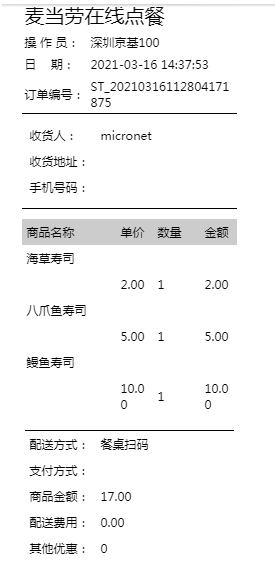
(小票打印效果示例图)


